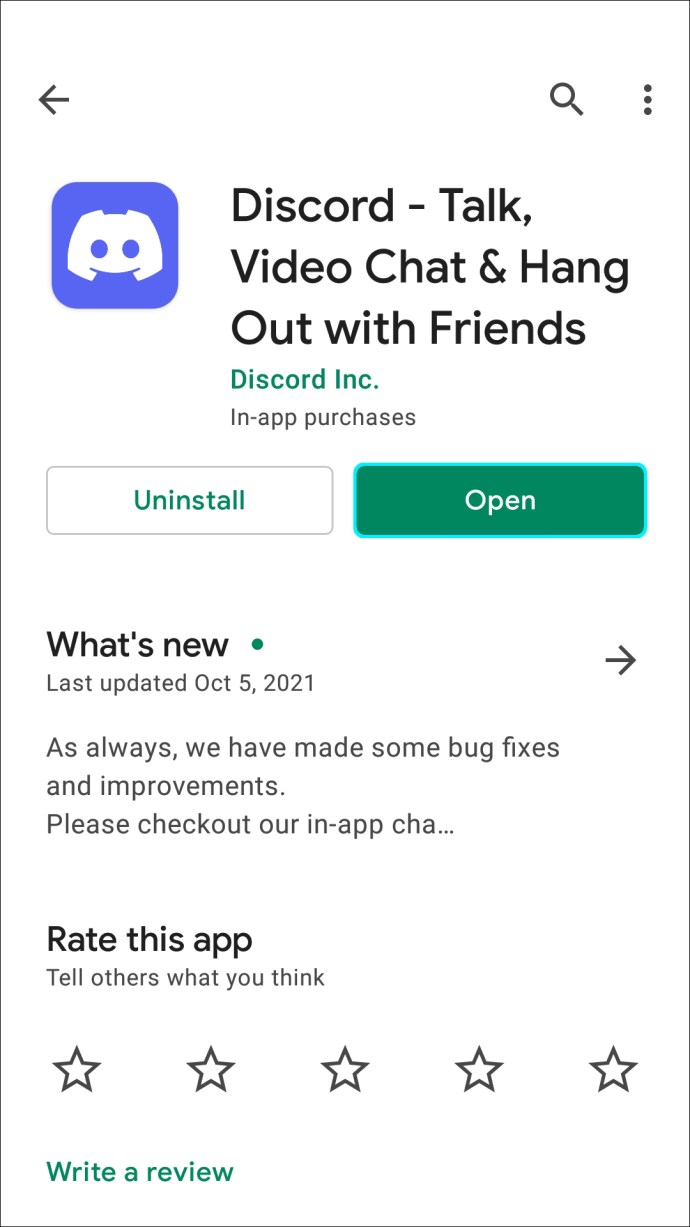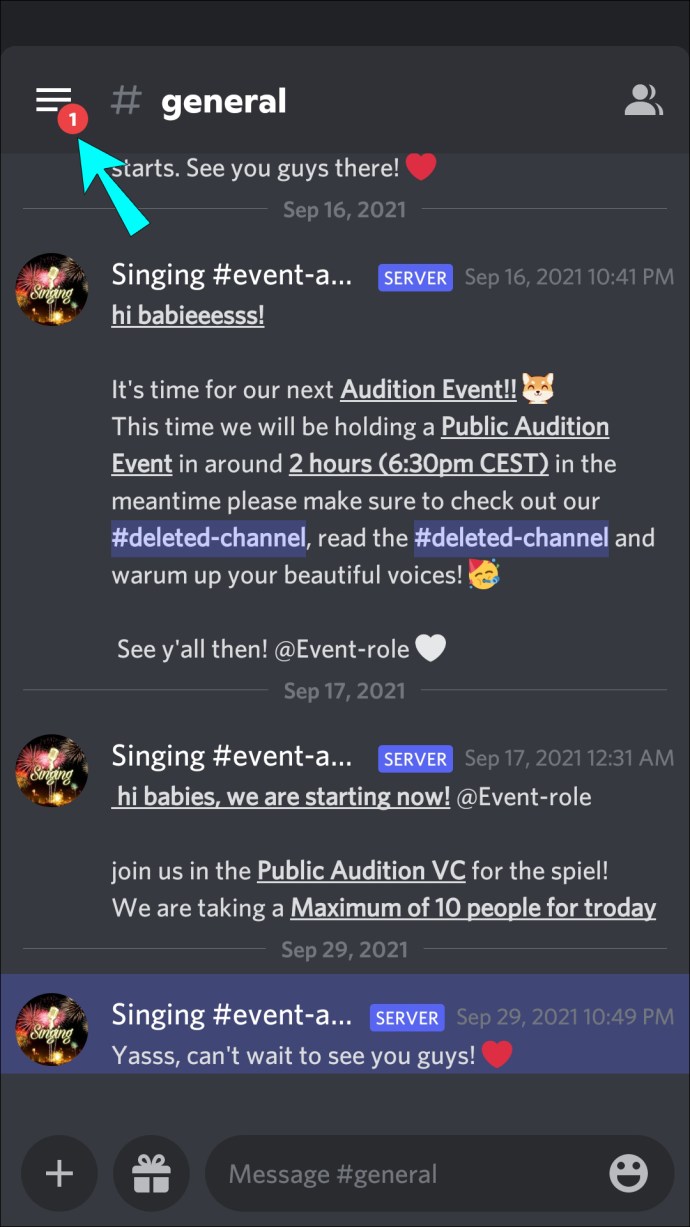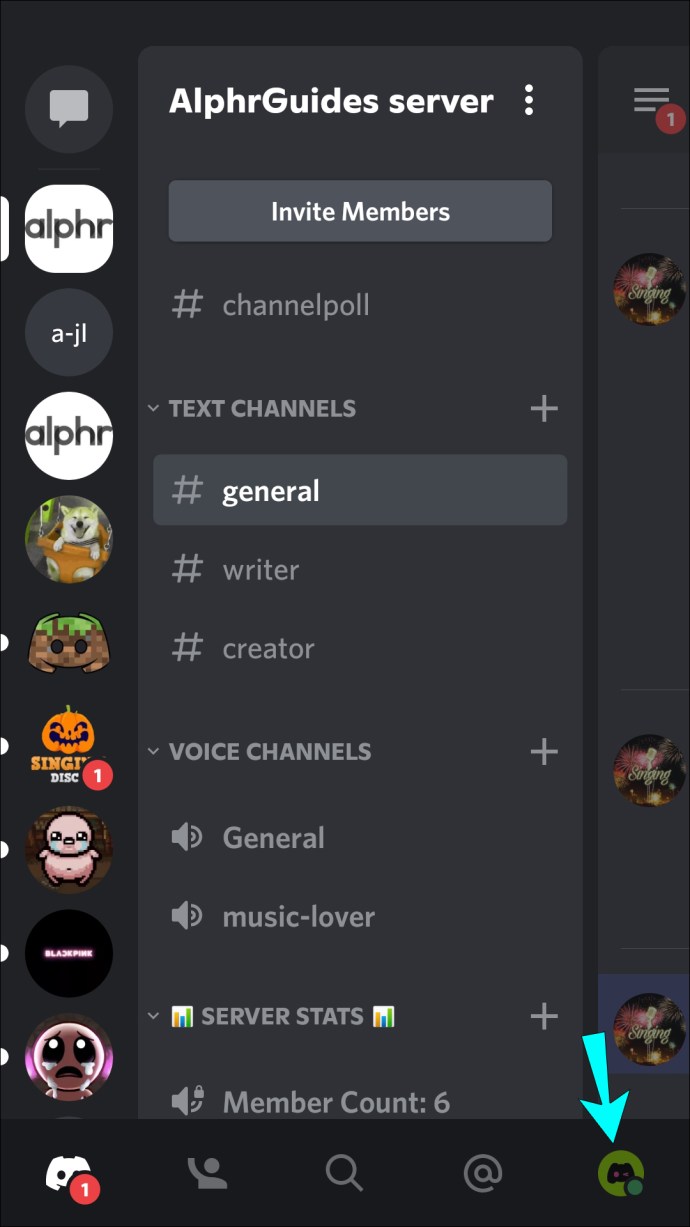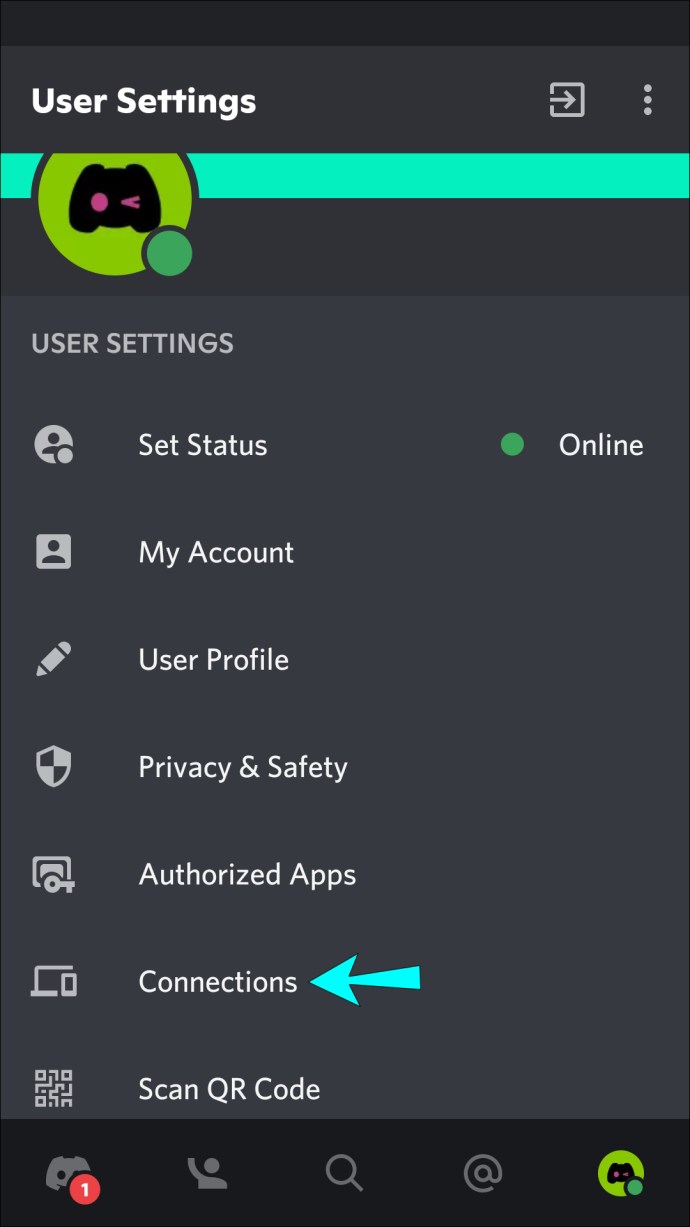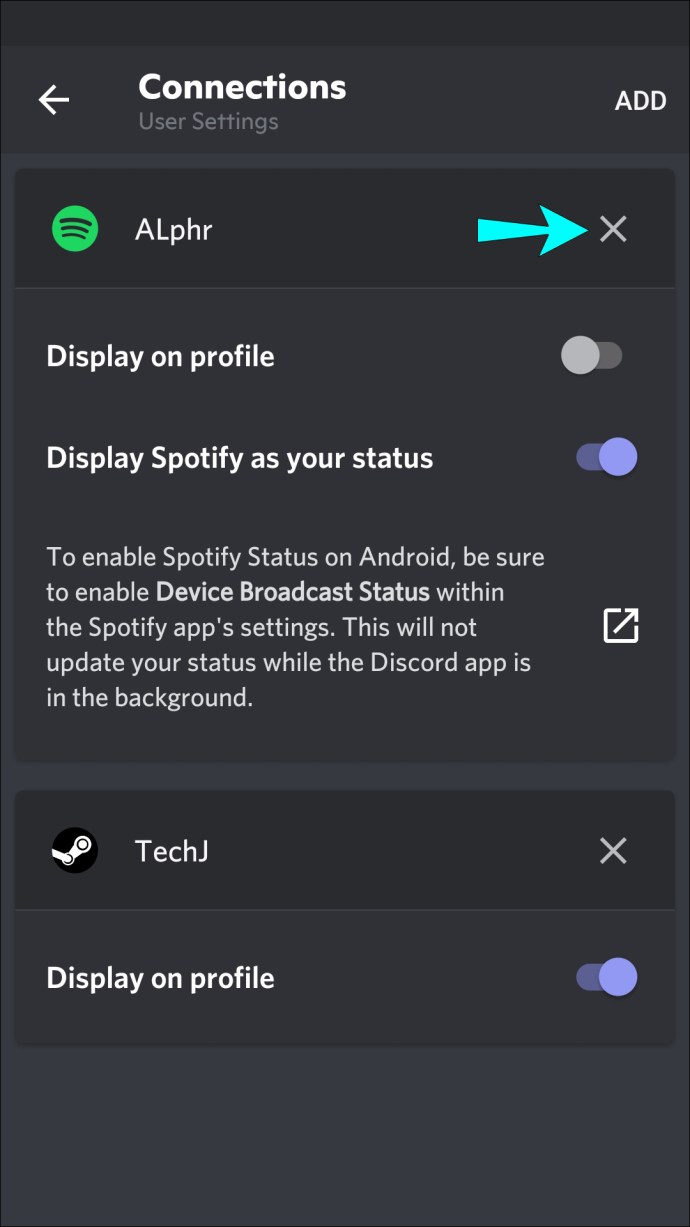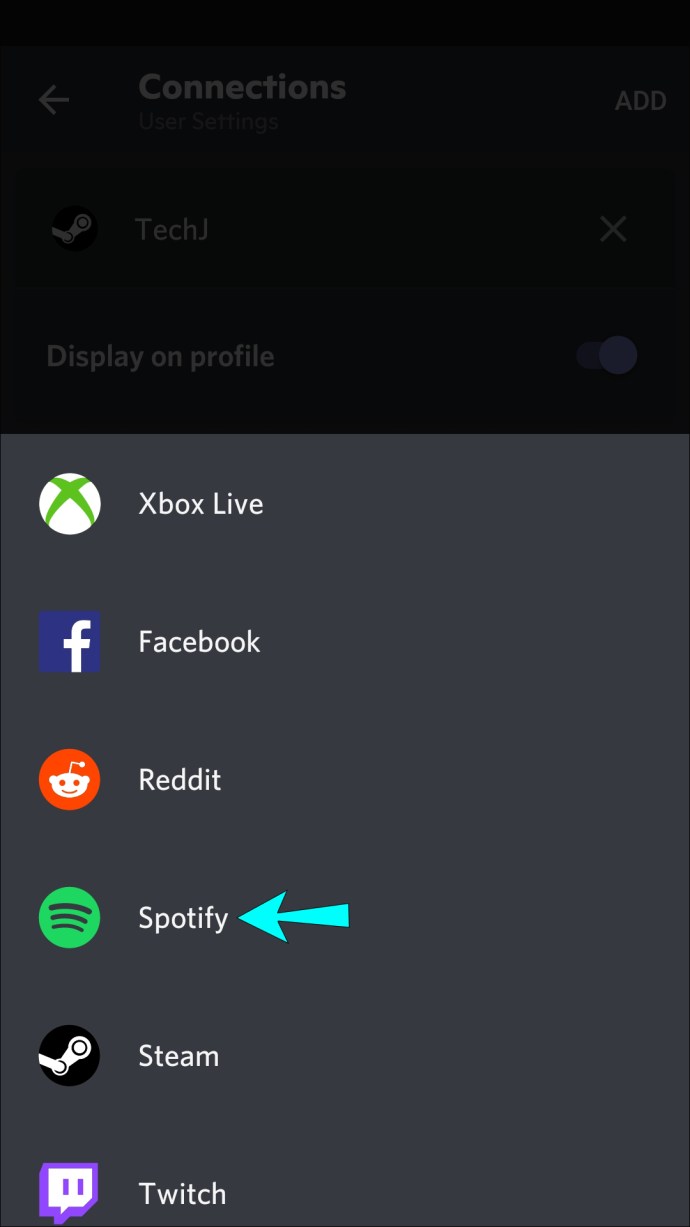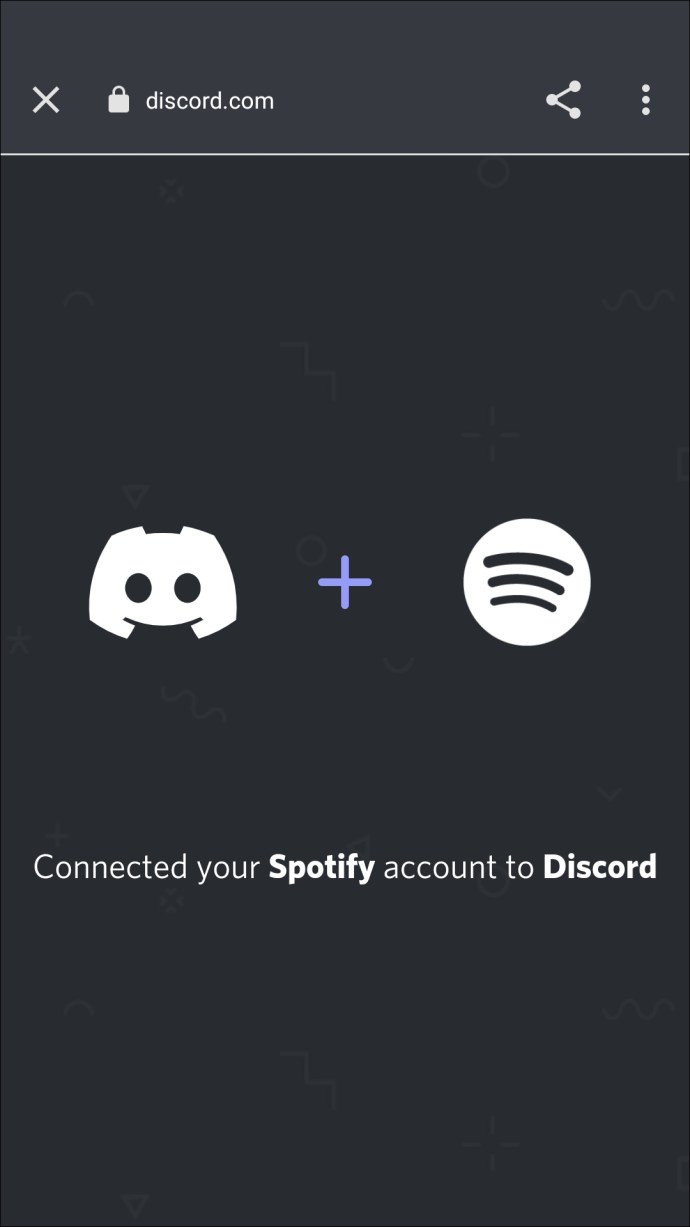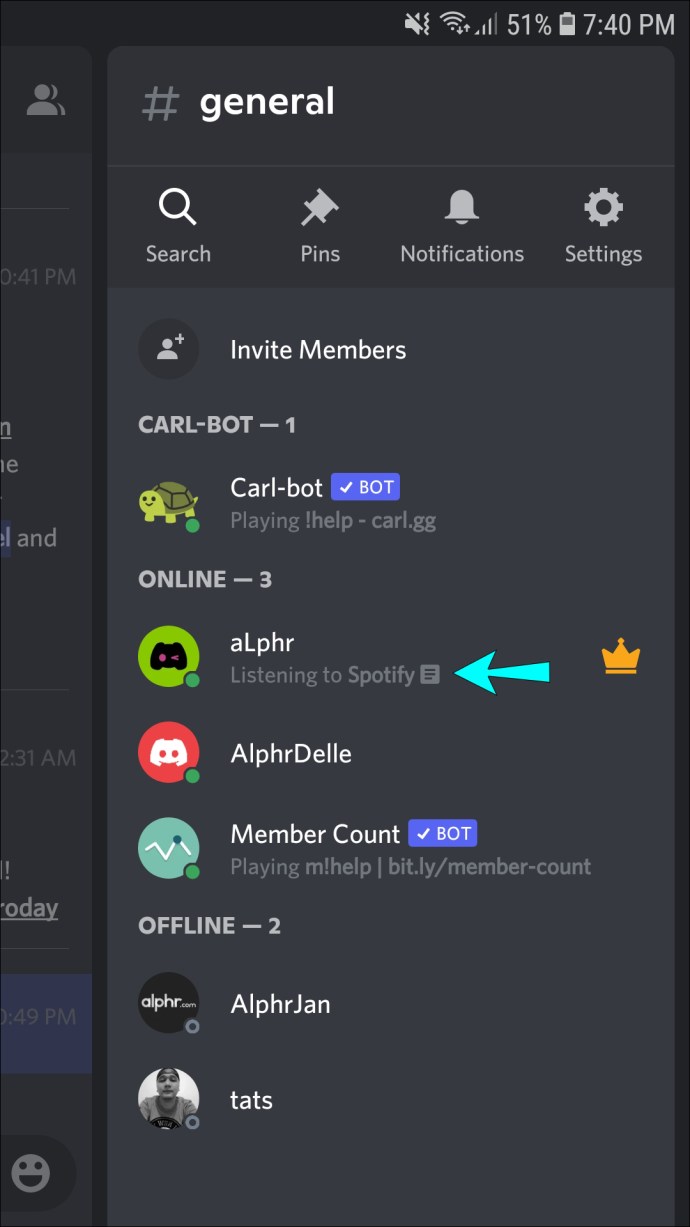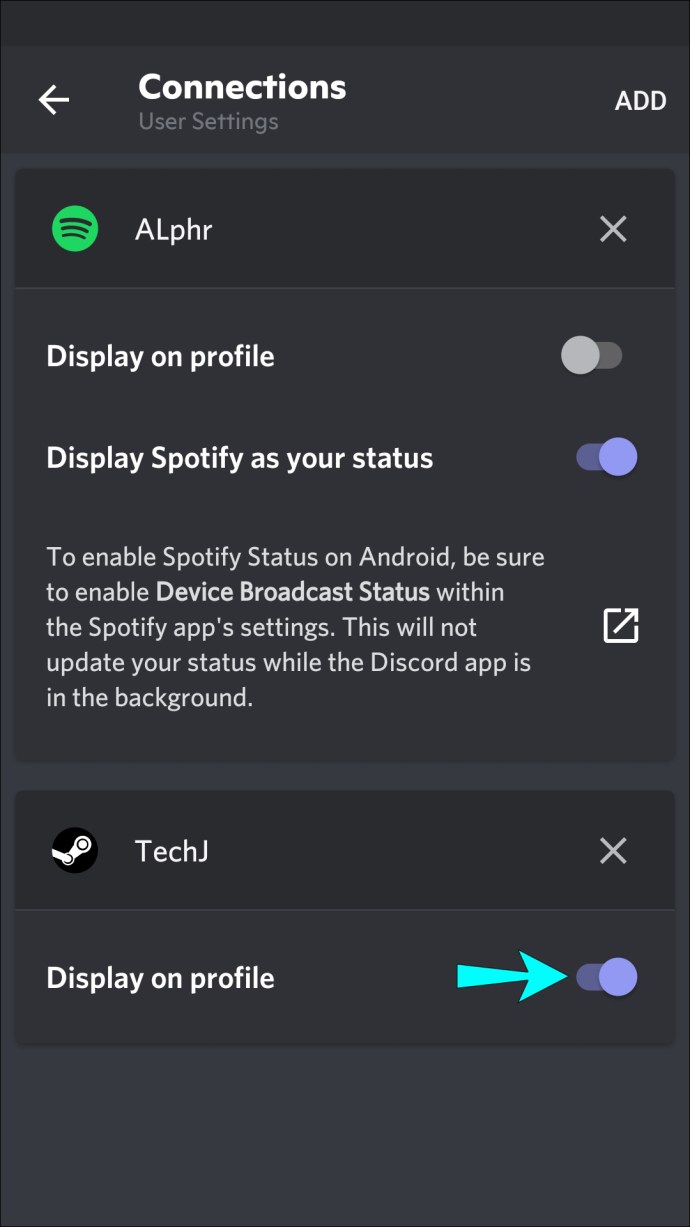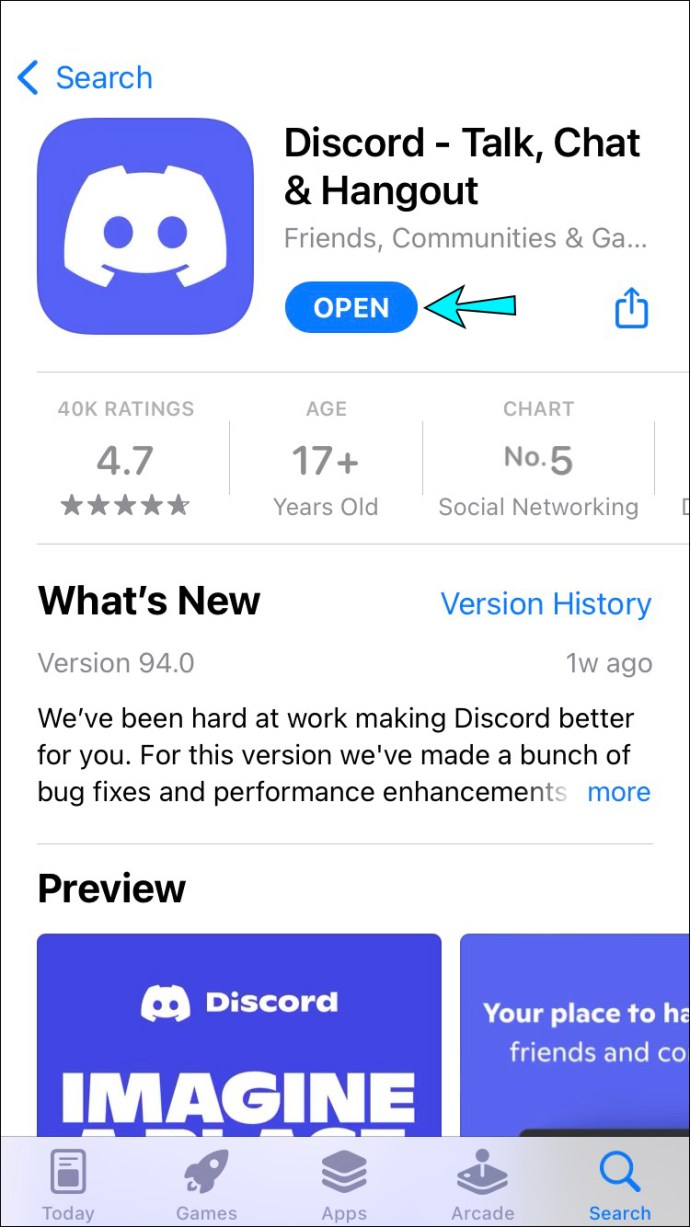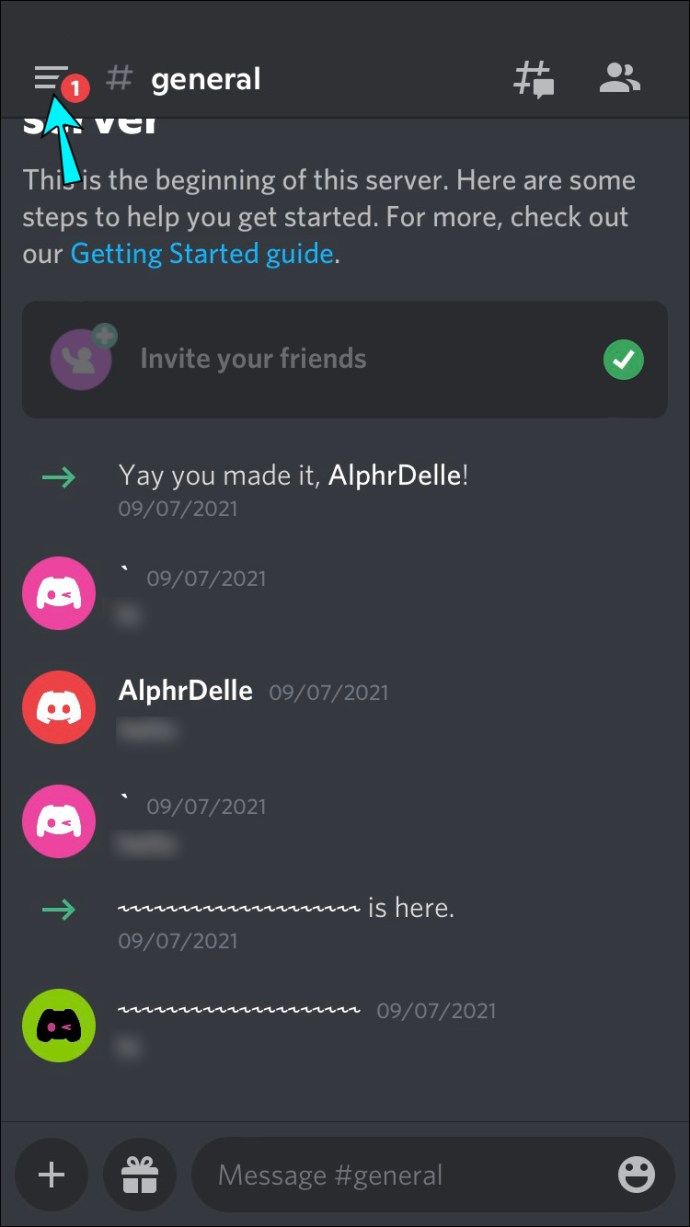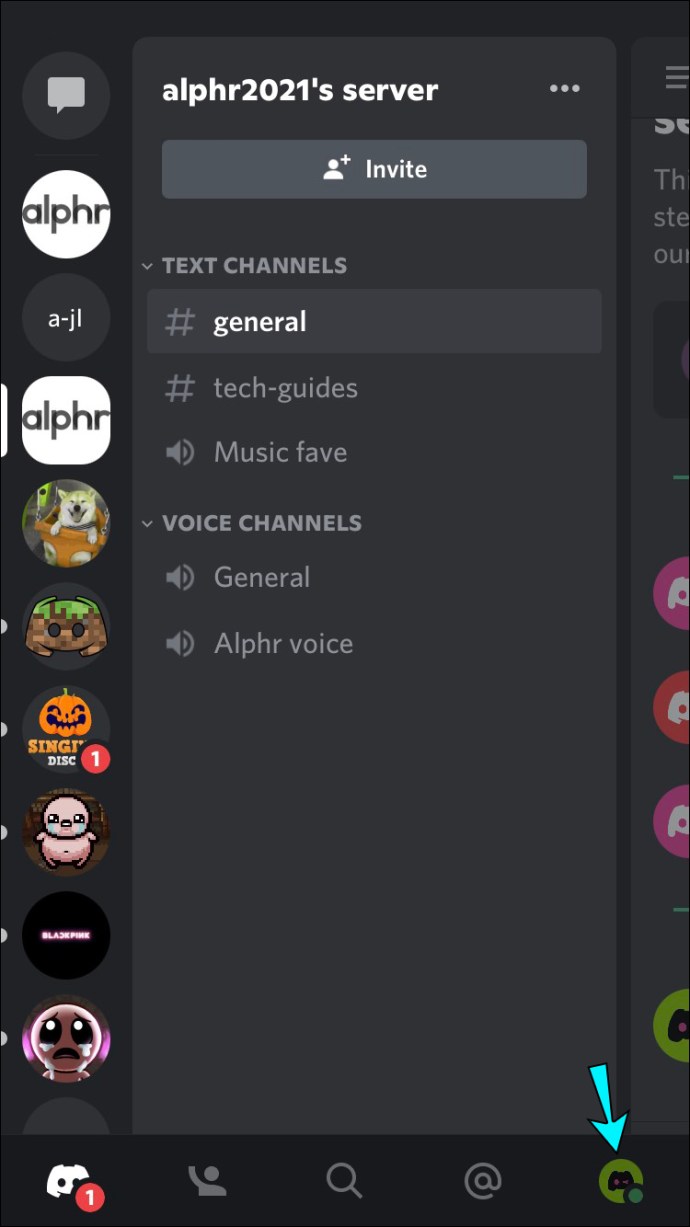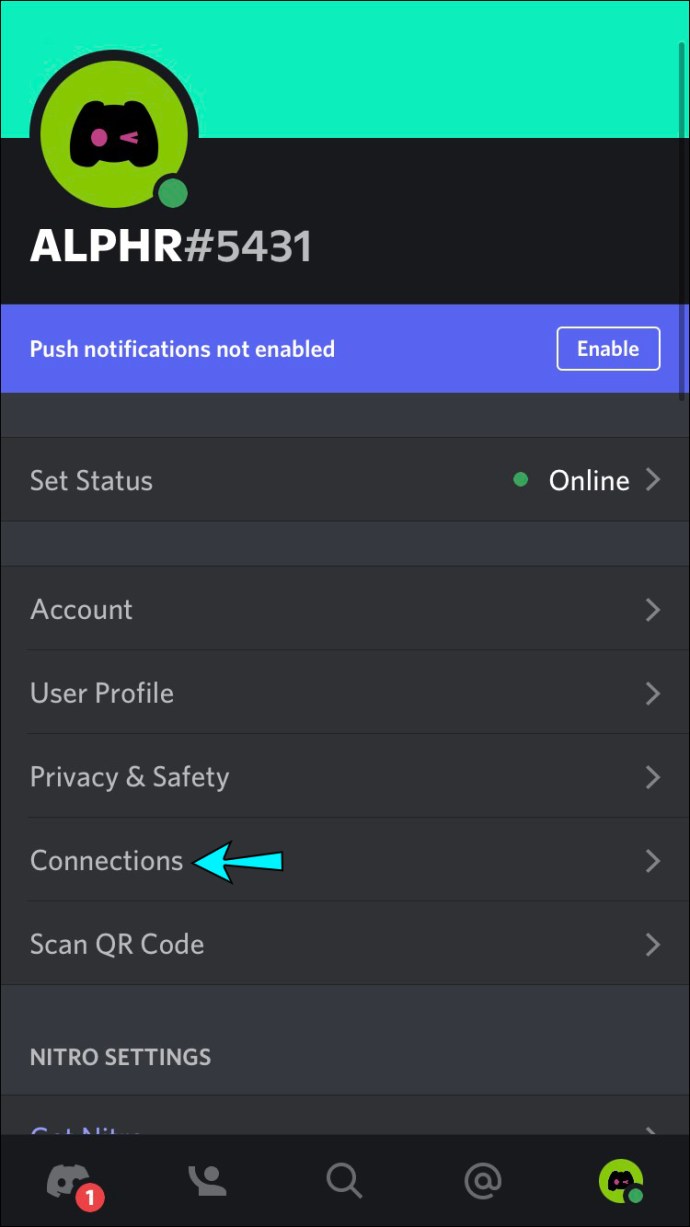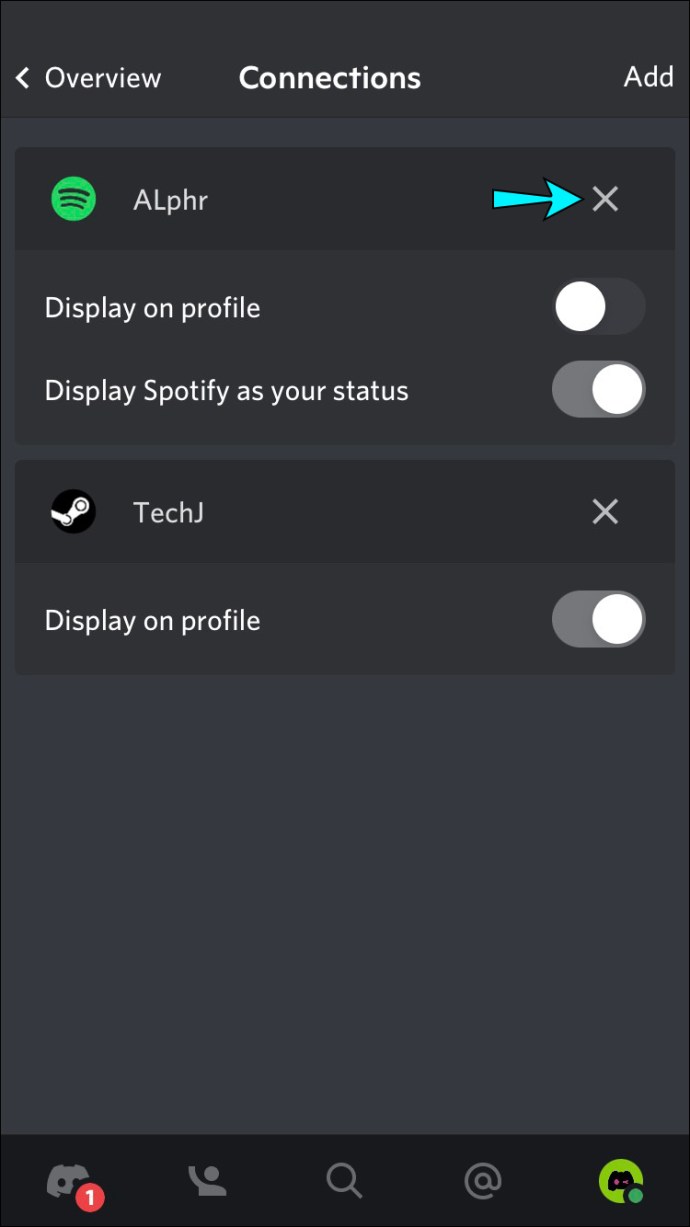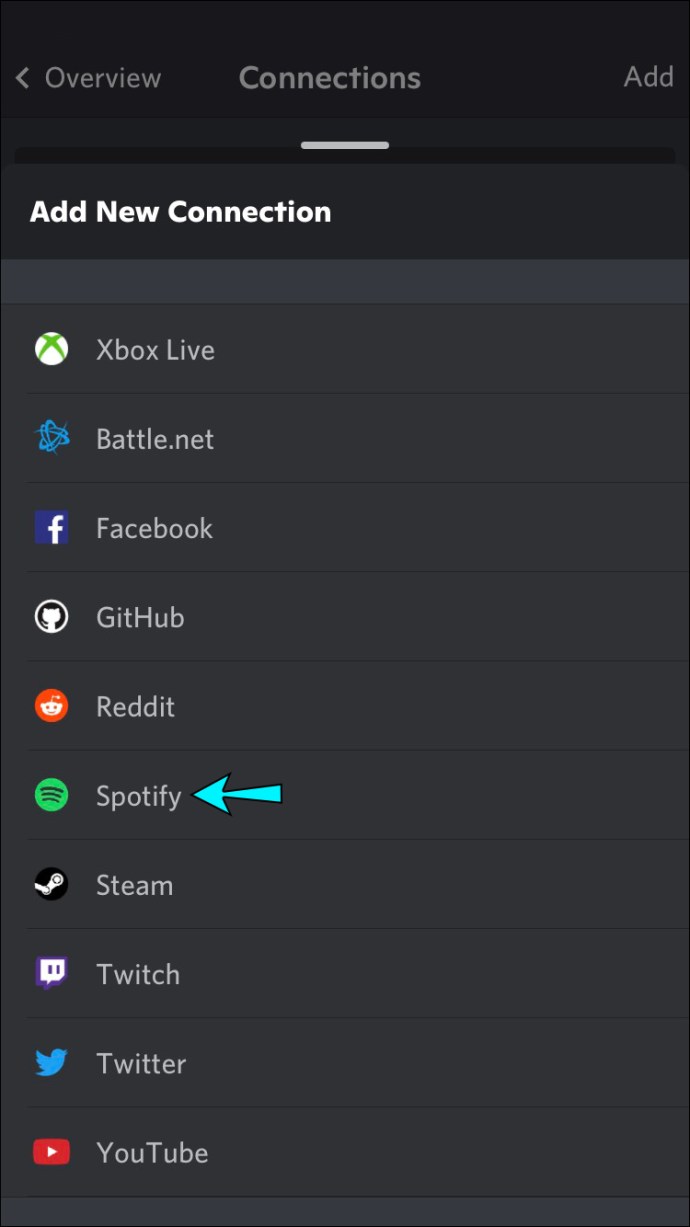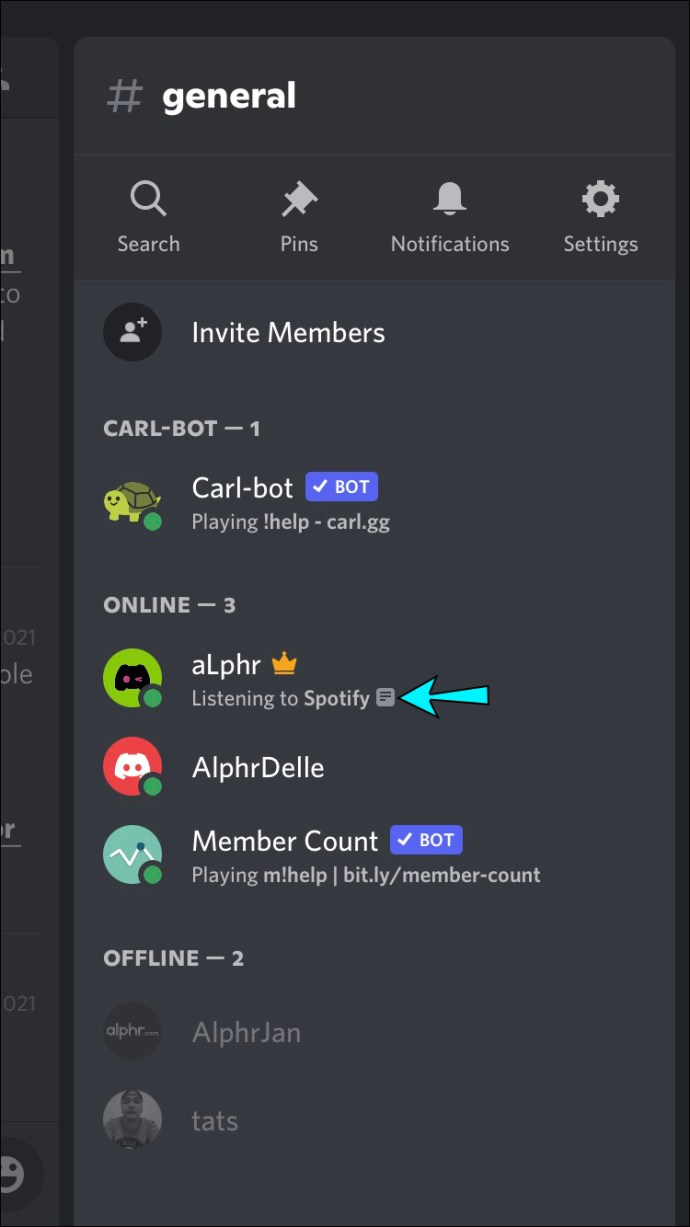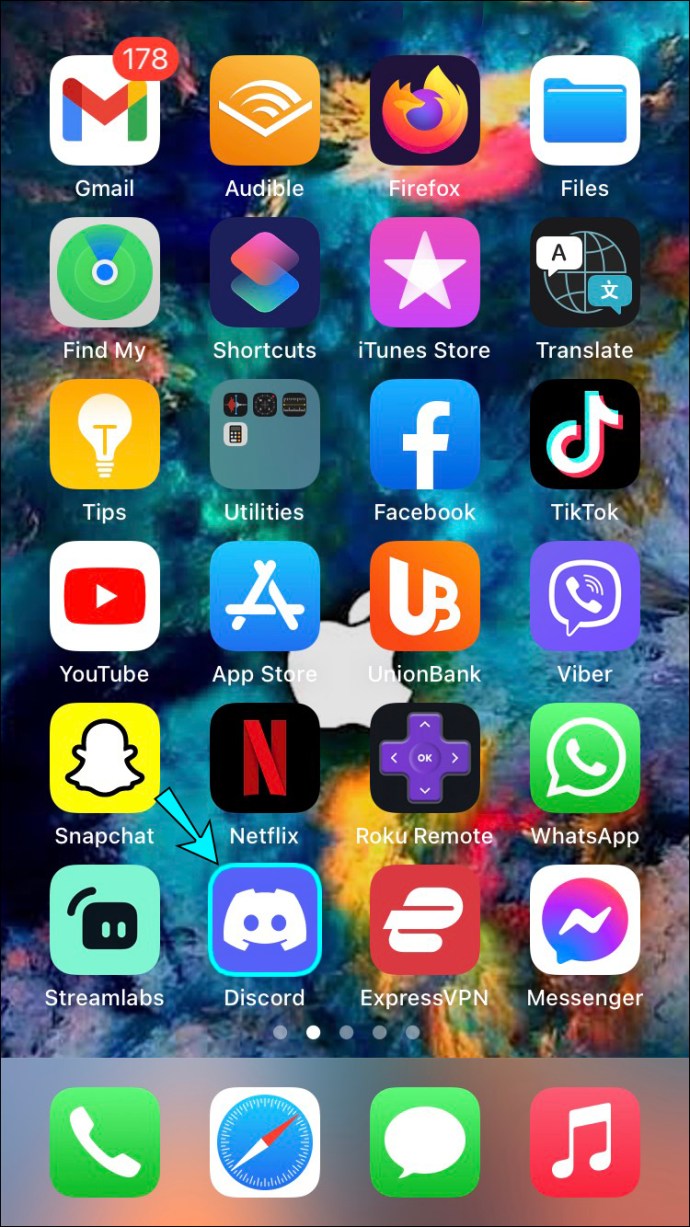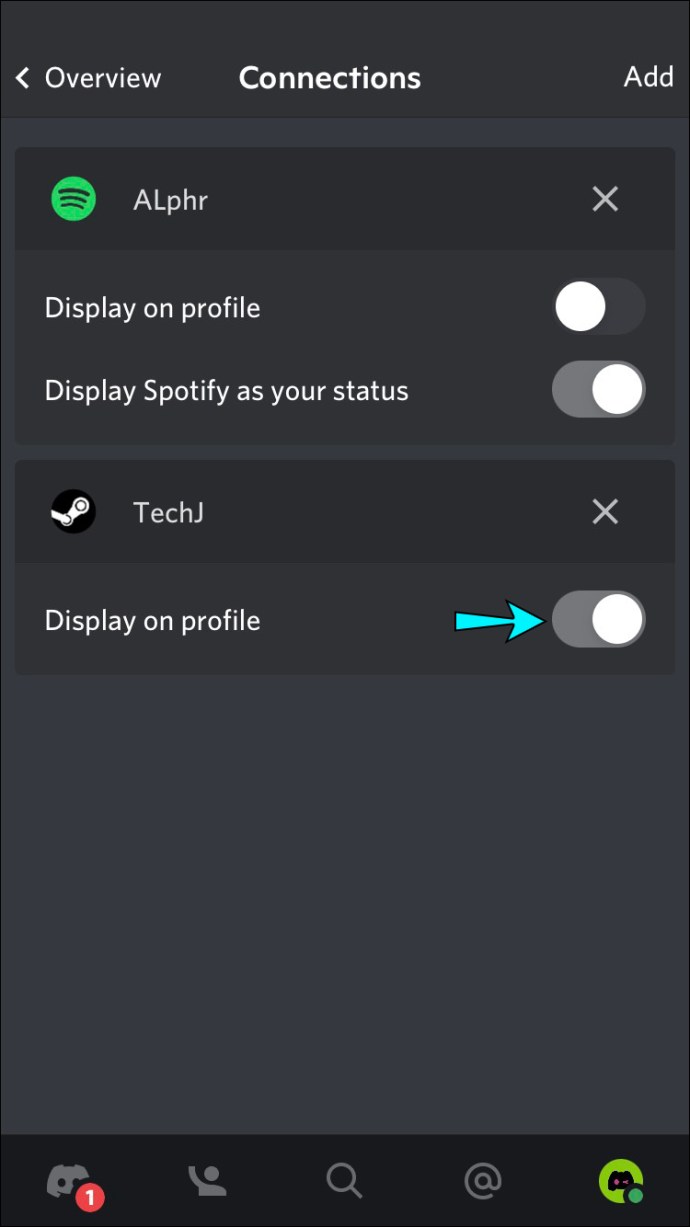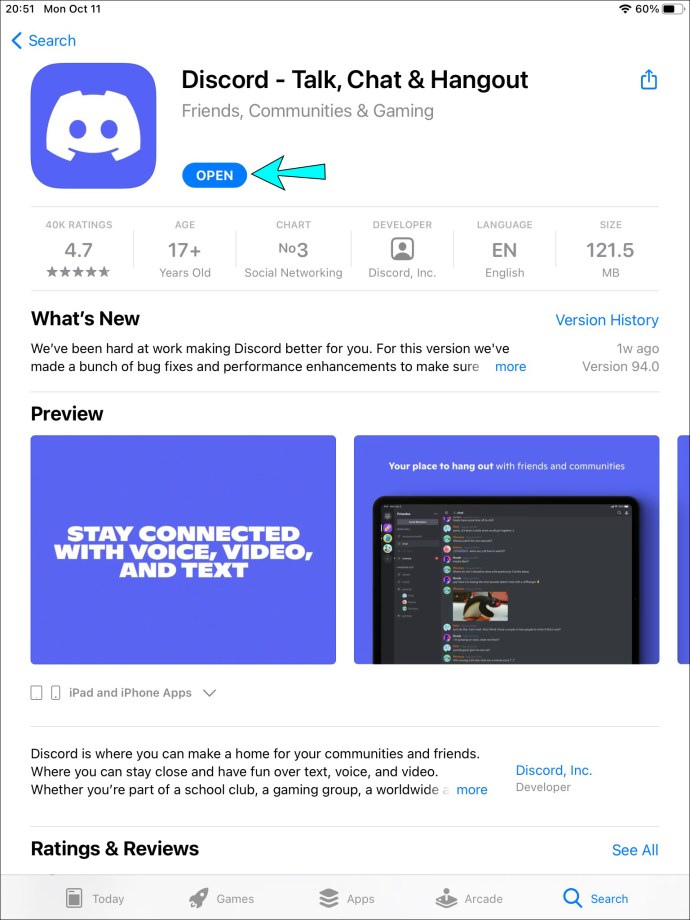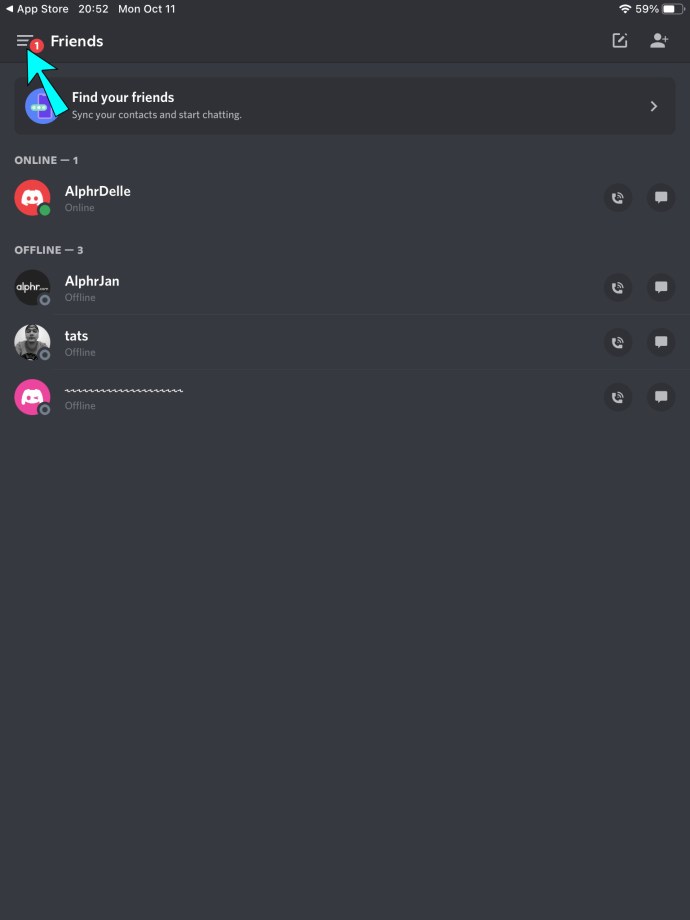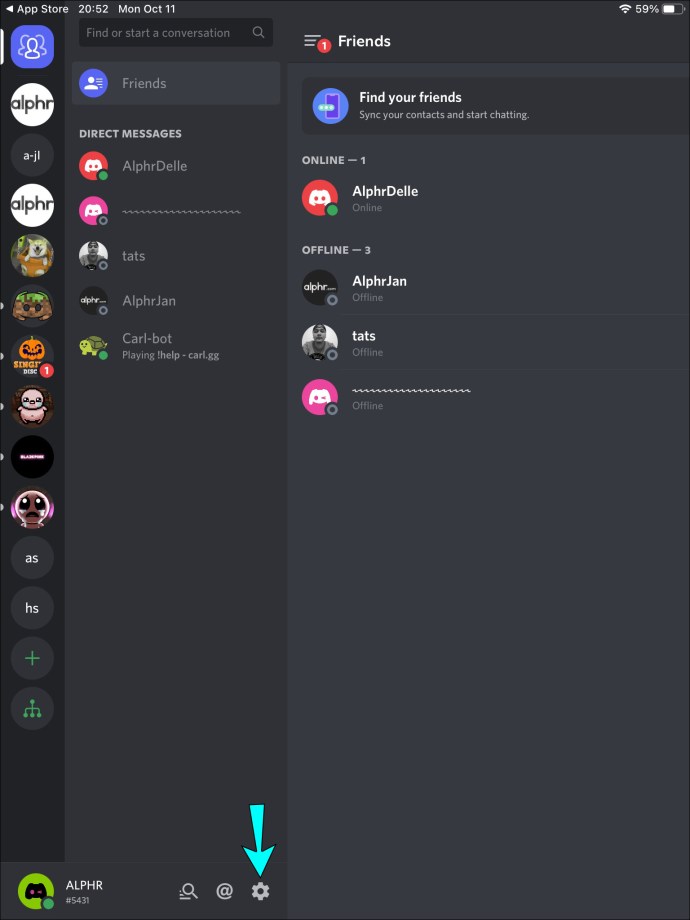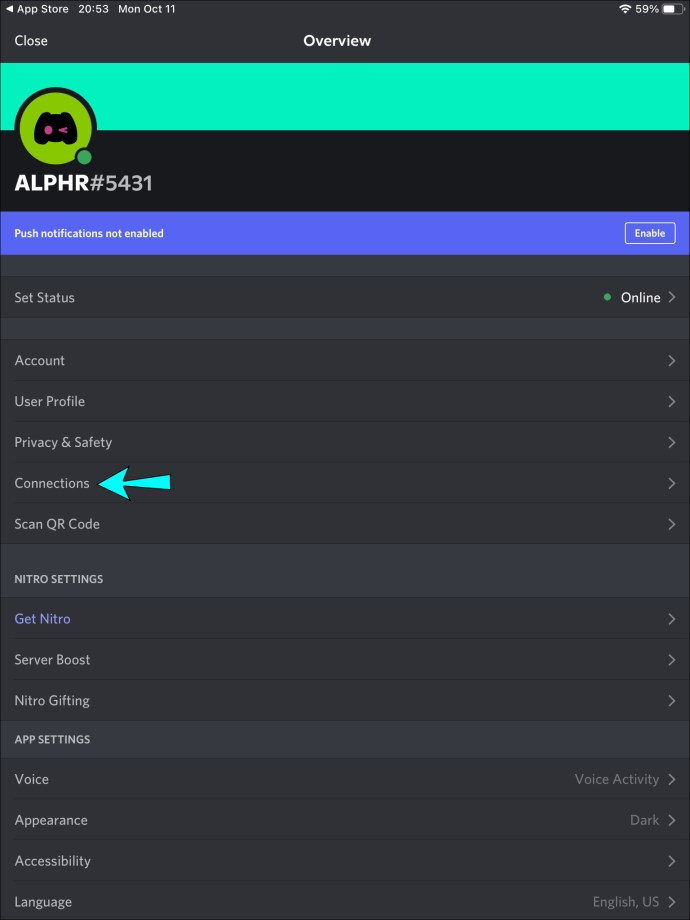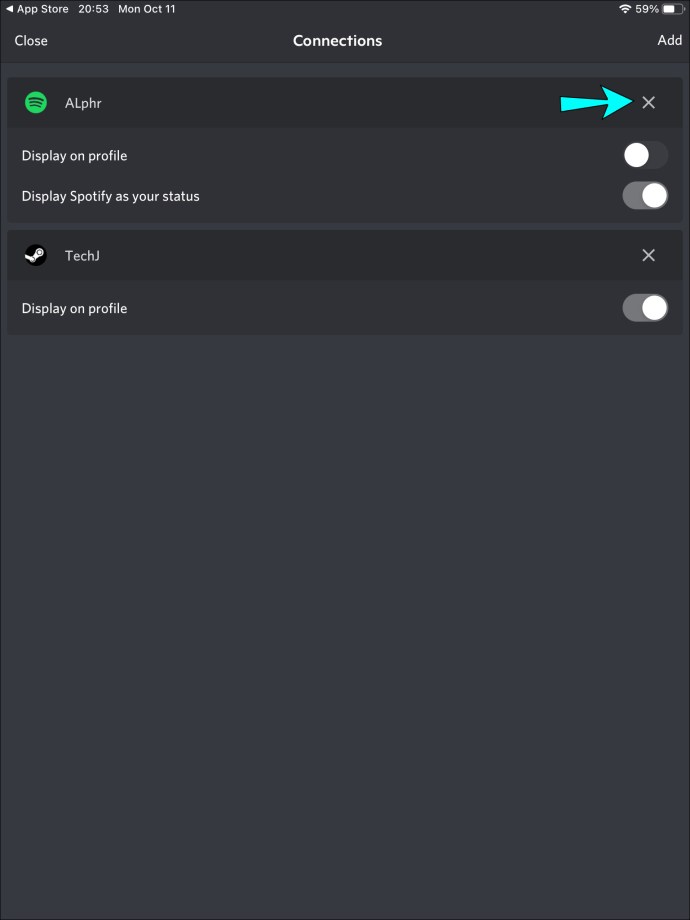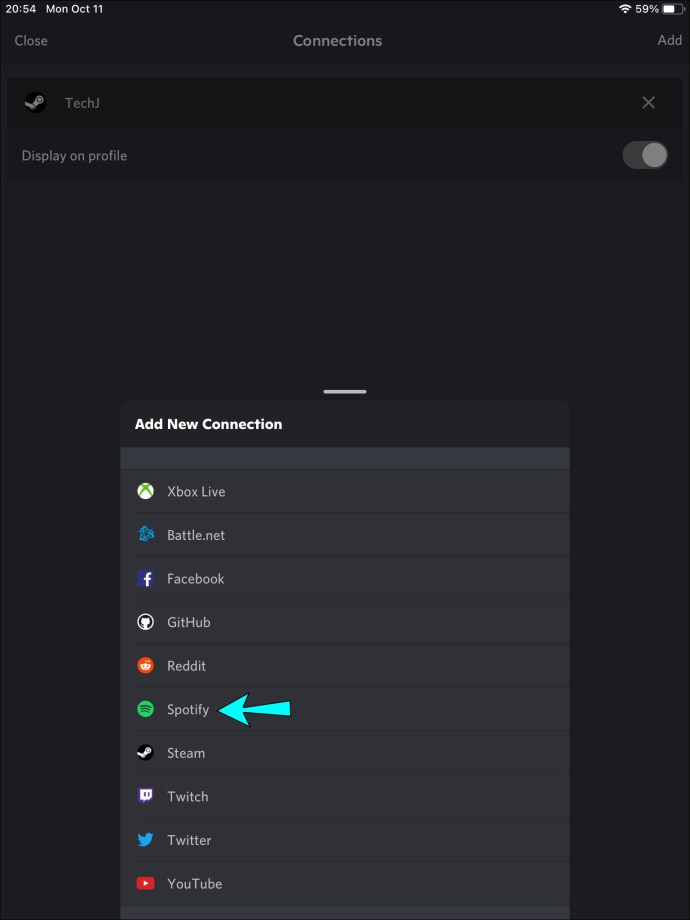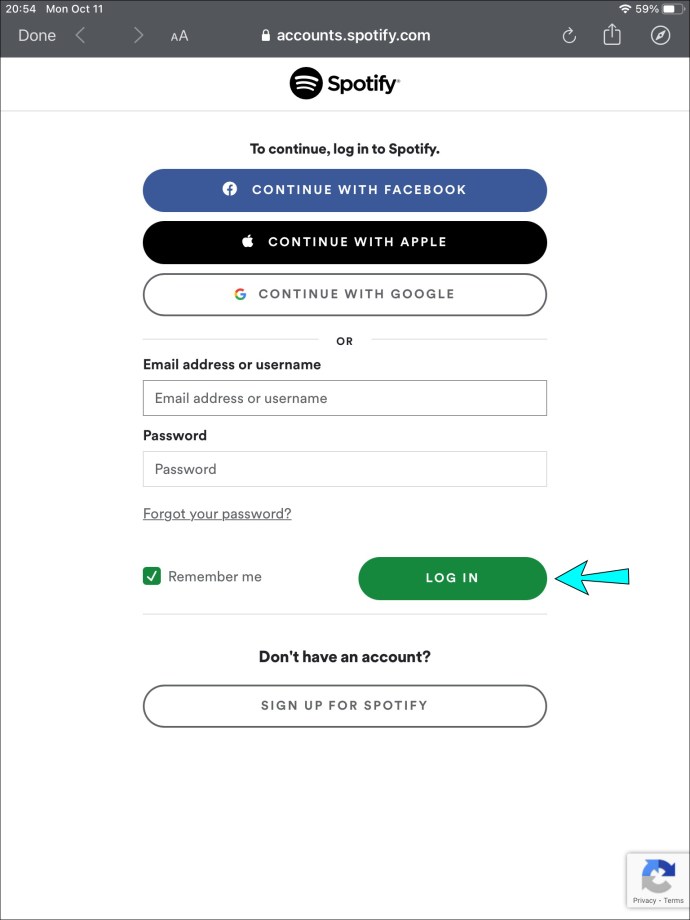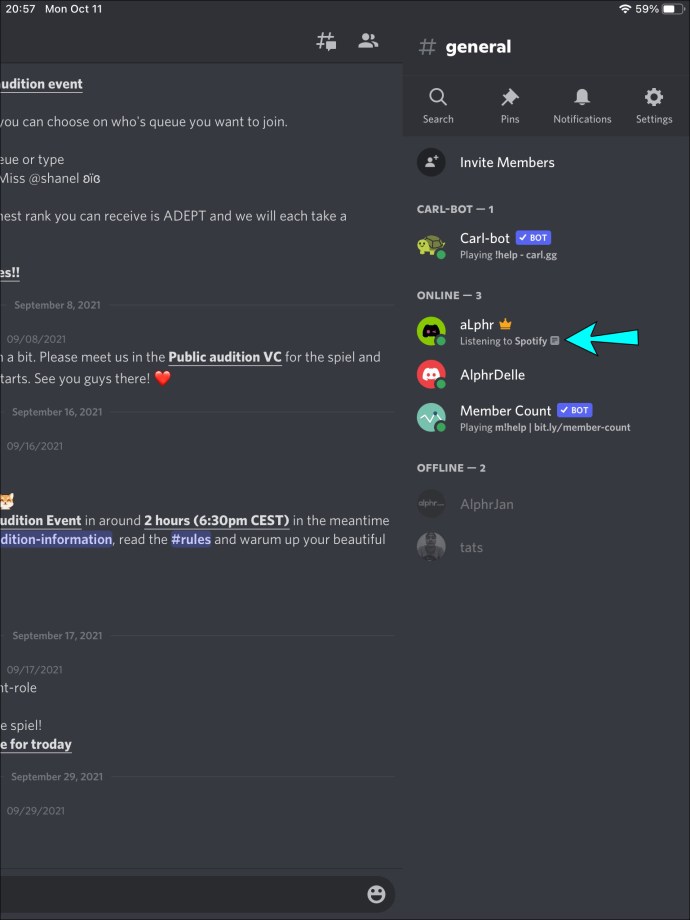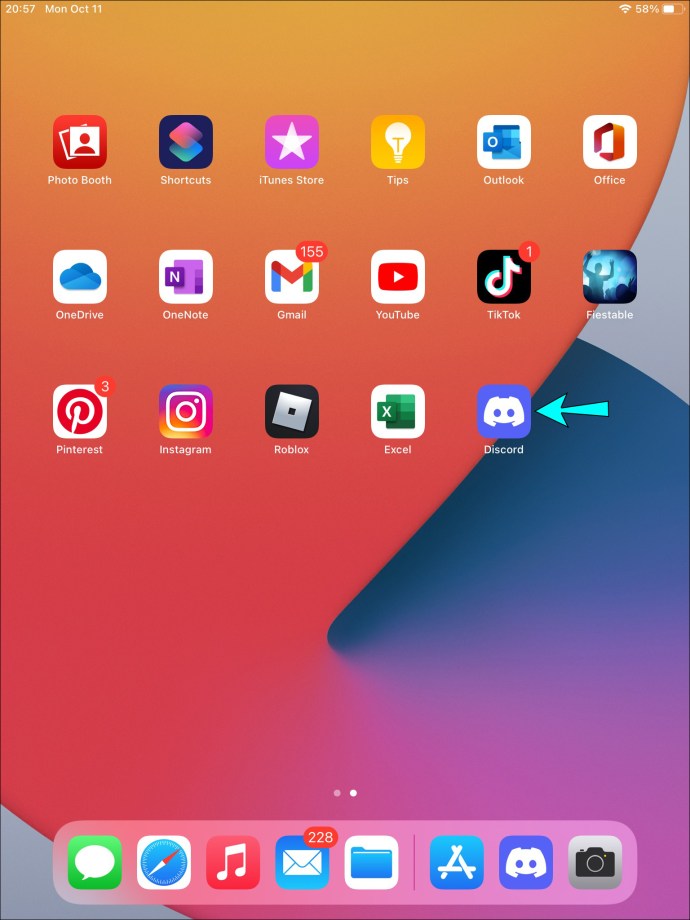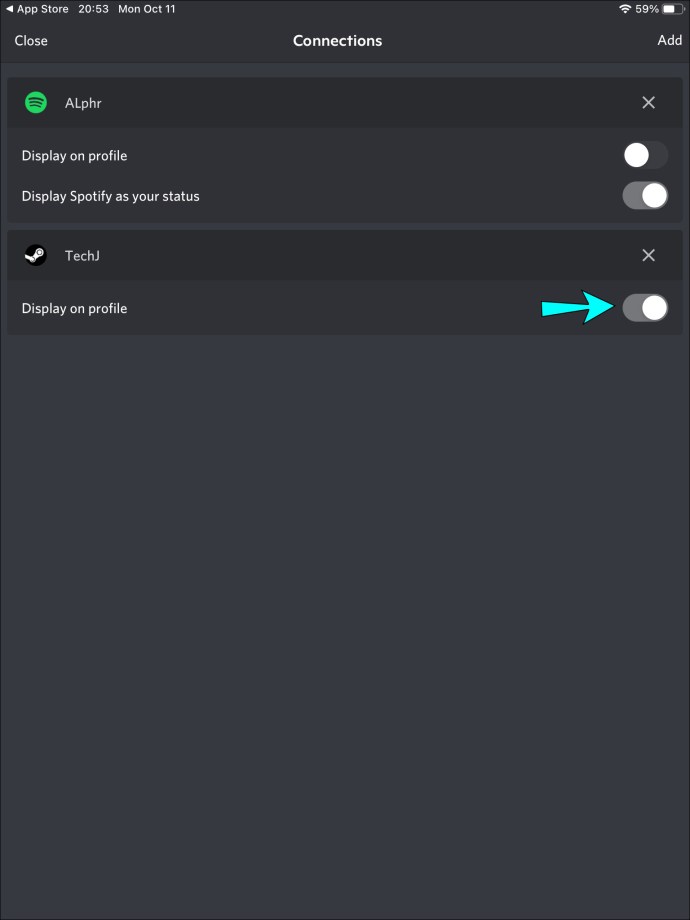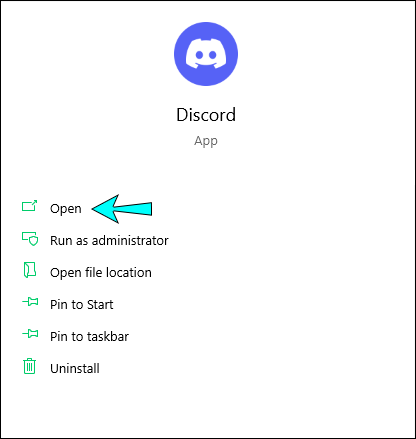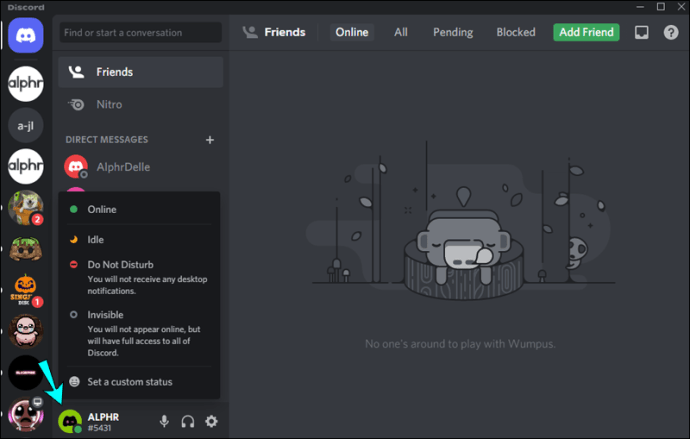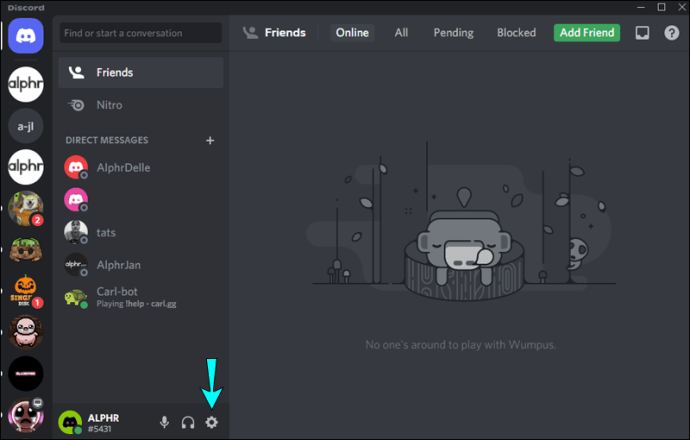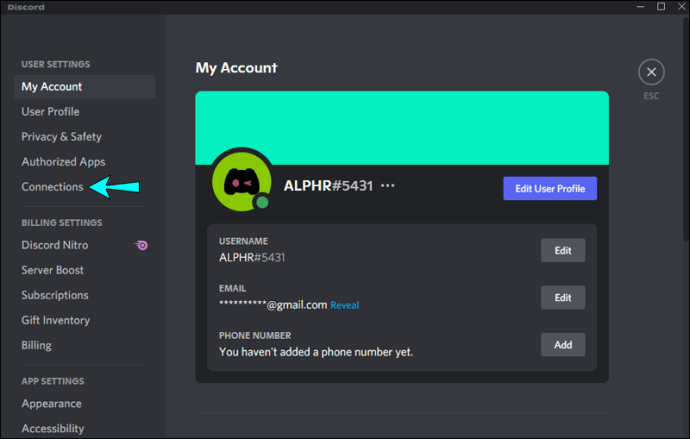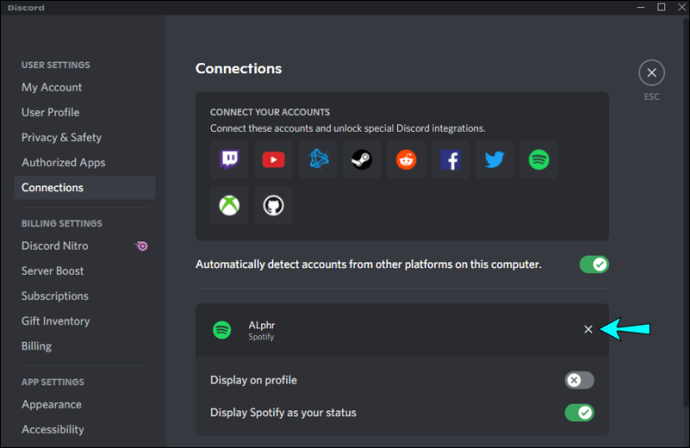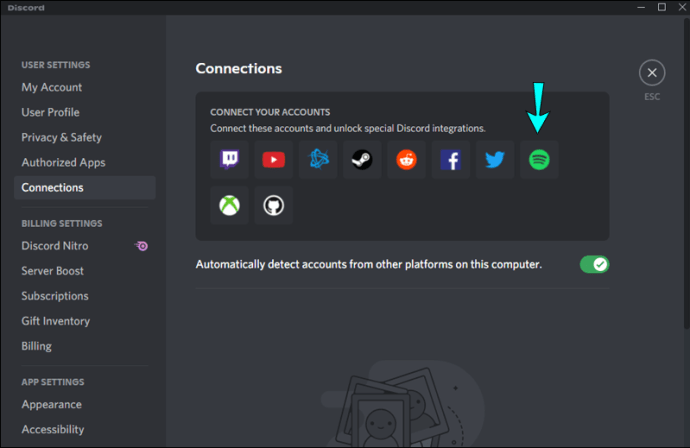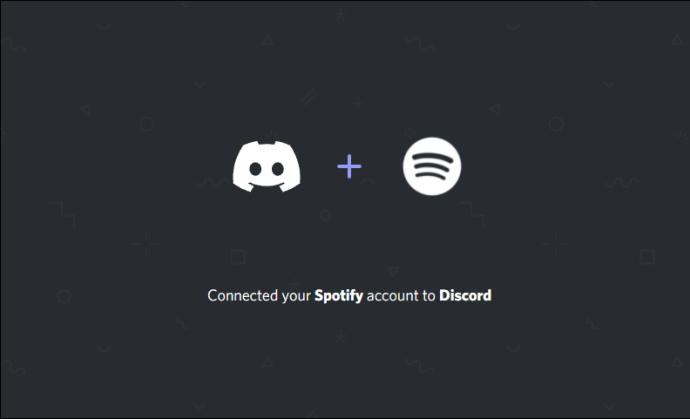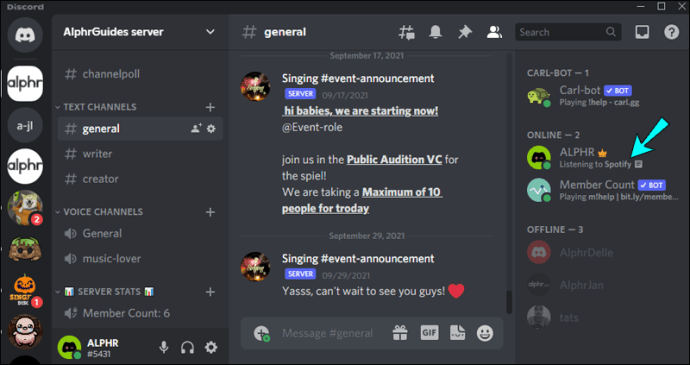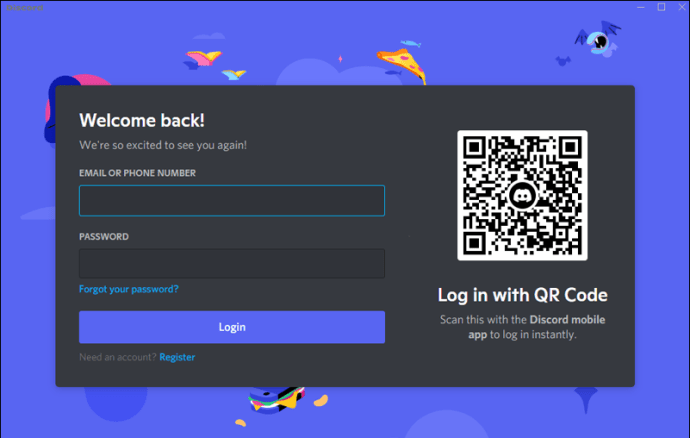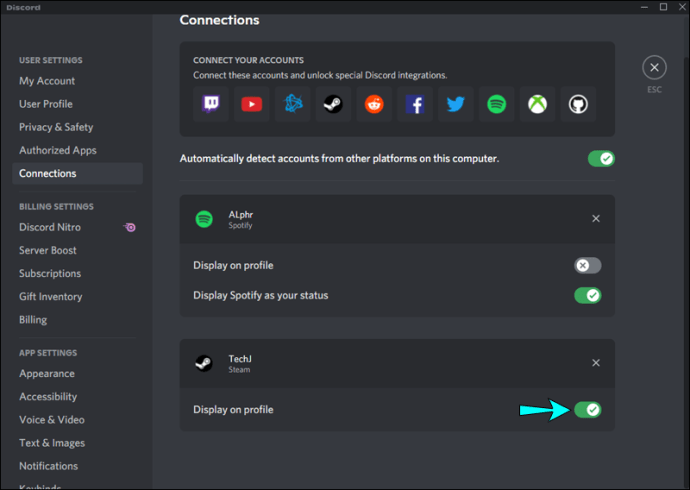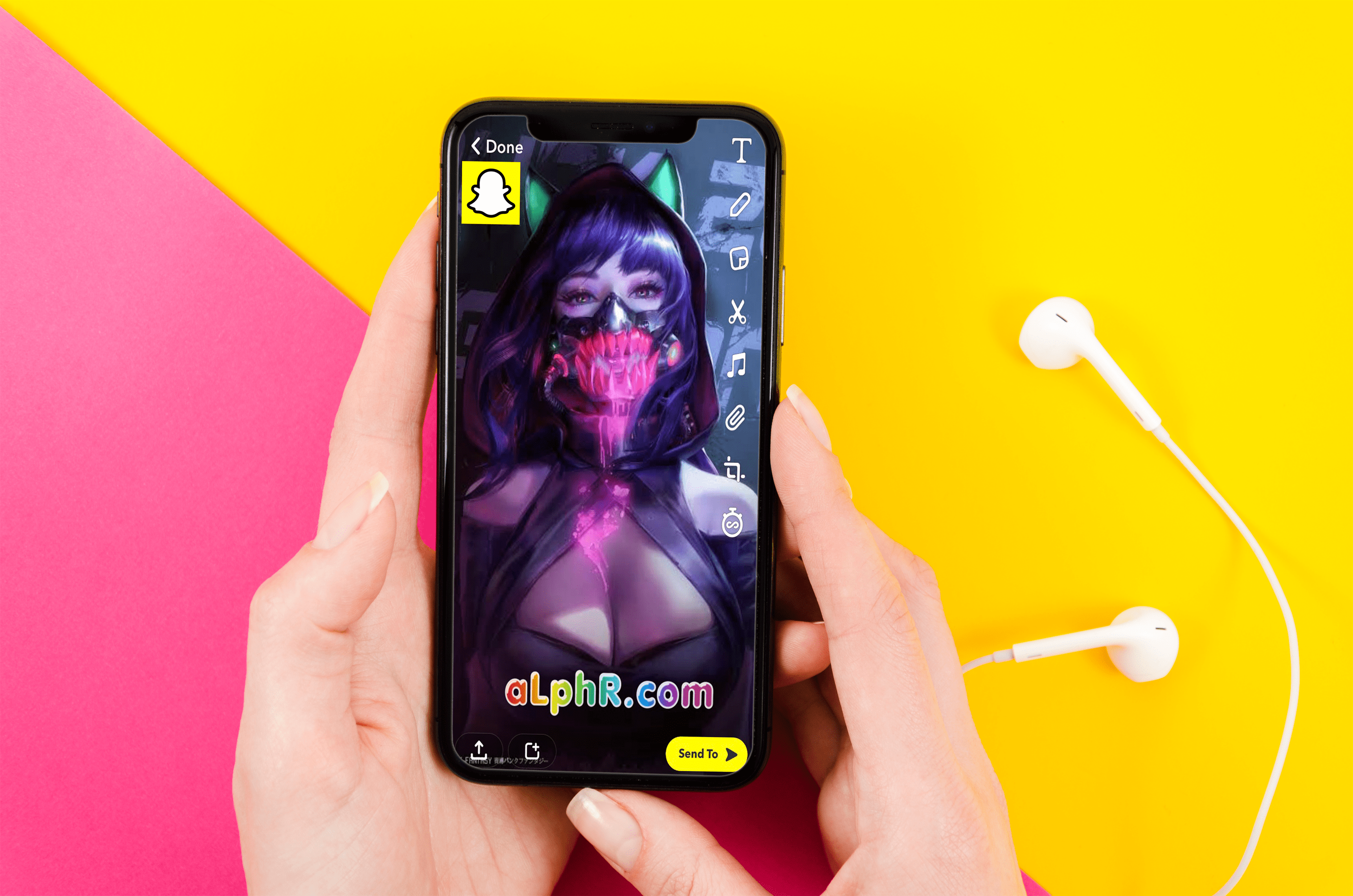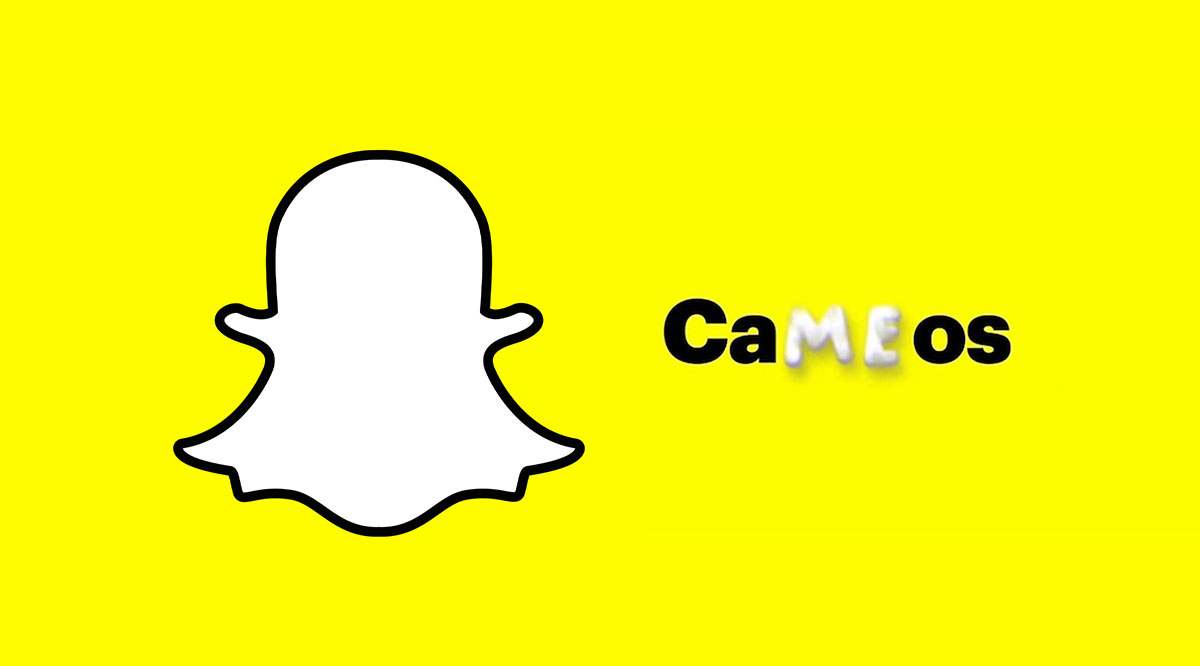Подключение вашей учетной записи Spotify и Discord позволяет вашим друзьям по каналу видеть, какую музыку вы слушаете во время потоковой передачи. У них есть возможность послушать ваши любимые музыкальные композиции вместе с вами, обсуждая игровые стратегии. Однако были сообщения о том, что Discord не отображает статус «Прослушивание Spotify», даже когда две учетные записи связаны. Обычно это вызвано изменением пароля Spotify или конфликтом со статусом запуска игры в Discord. В этой статье мы расскажем о двух распространенных способах устранения этой проблемы на мобильных устройствах и ПК.

Spotify не отображается в Discord на Android
Если вы не видите свой статус Spotify через Discord на своем устройстве Android, помните, что статус будет отображаться в Discord, только когда вы используете Spotify на рабочем столе, а не в мобильном приложении.
Попробуйте возобновить соединение
Если вы недавно изменили свой пароль Spotify, возможно, это изменение нарушило связь между двумя учетными записями. Но даже если вы не меняли его, попробуйте разорвать связь, а затем повторно связать аккаунты в Discord. Многие пользователи сообщили, что это решило проблему. Вот как обновить соединение между Spotify и Discord на вашем устройстве Android:
- Откройте «Discord».
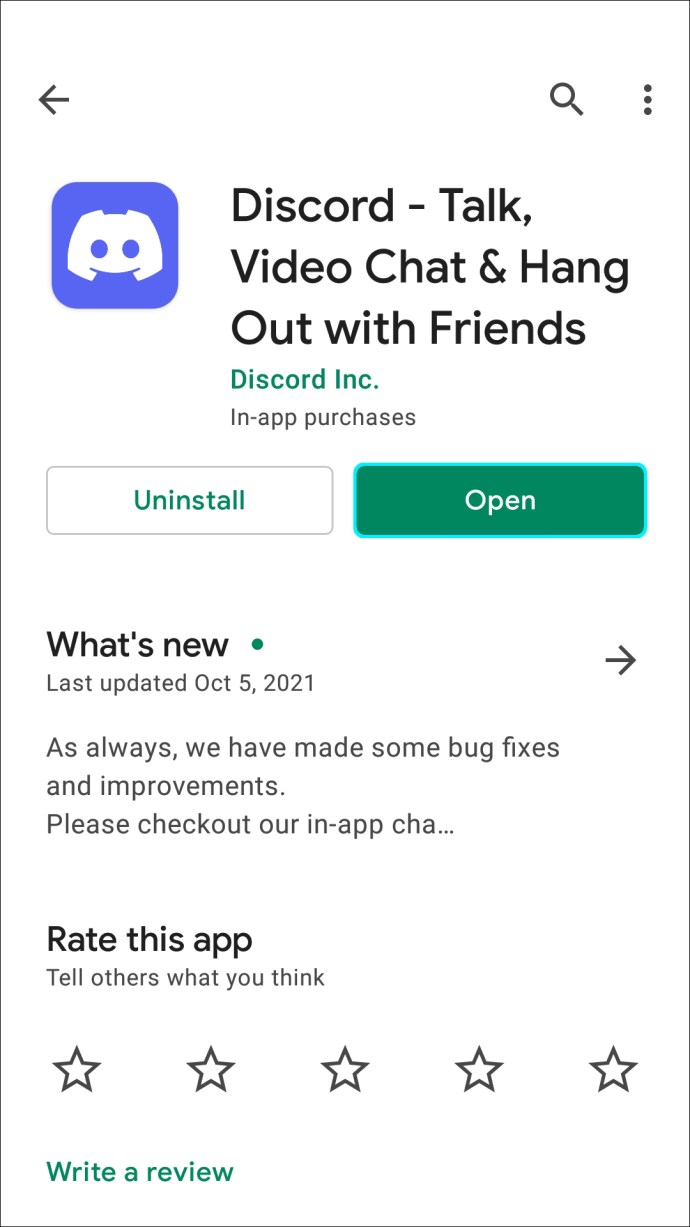
- Коснитесь значка меню с тремя линиями в верхнем левом углу.
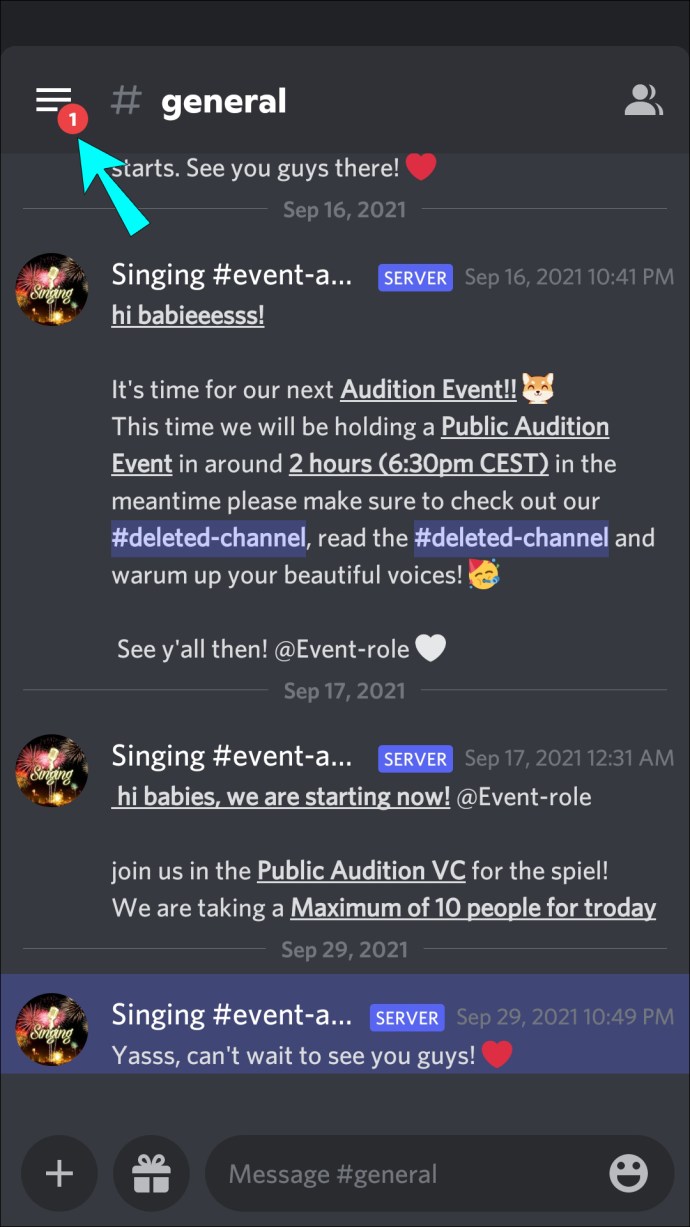
- В правом нижнем углу нажмите значок профиля, чтобы получить доступ к настройкам пользователя.
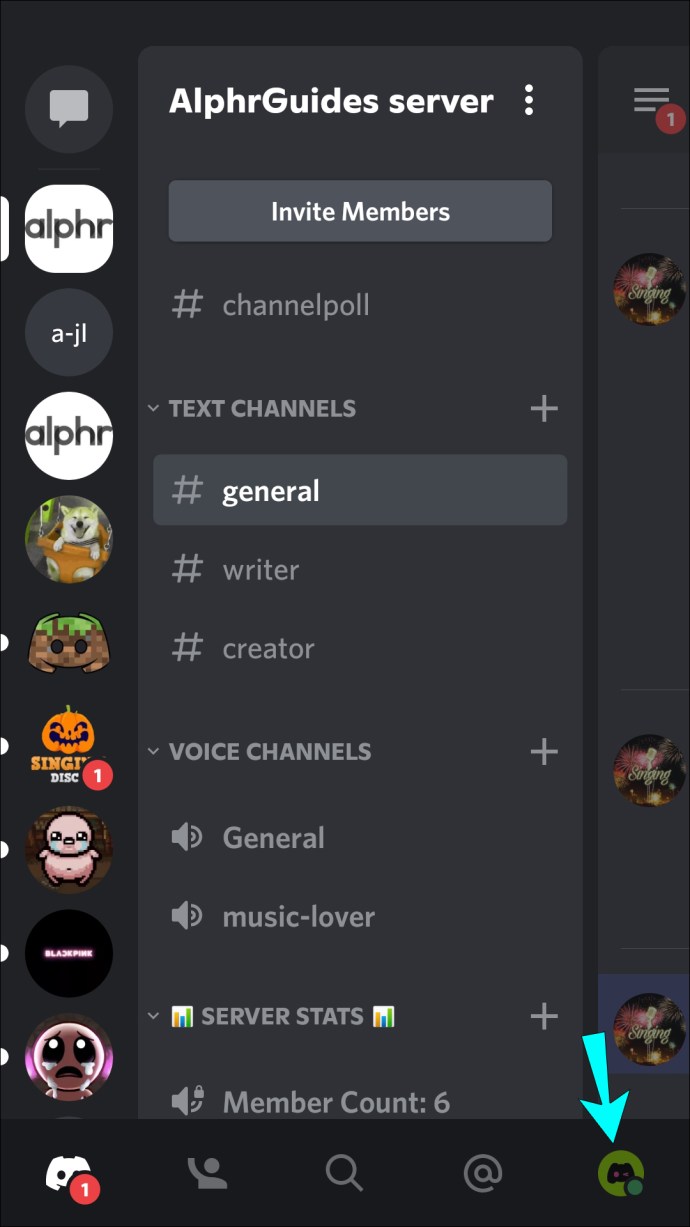
- Коснитесь «Подключения».
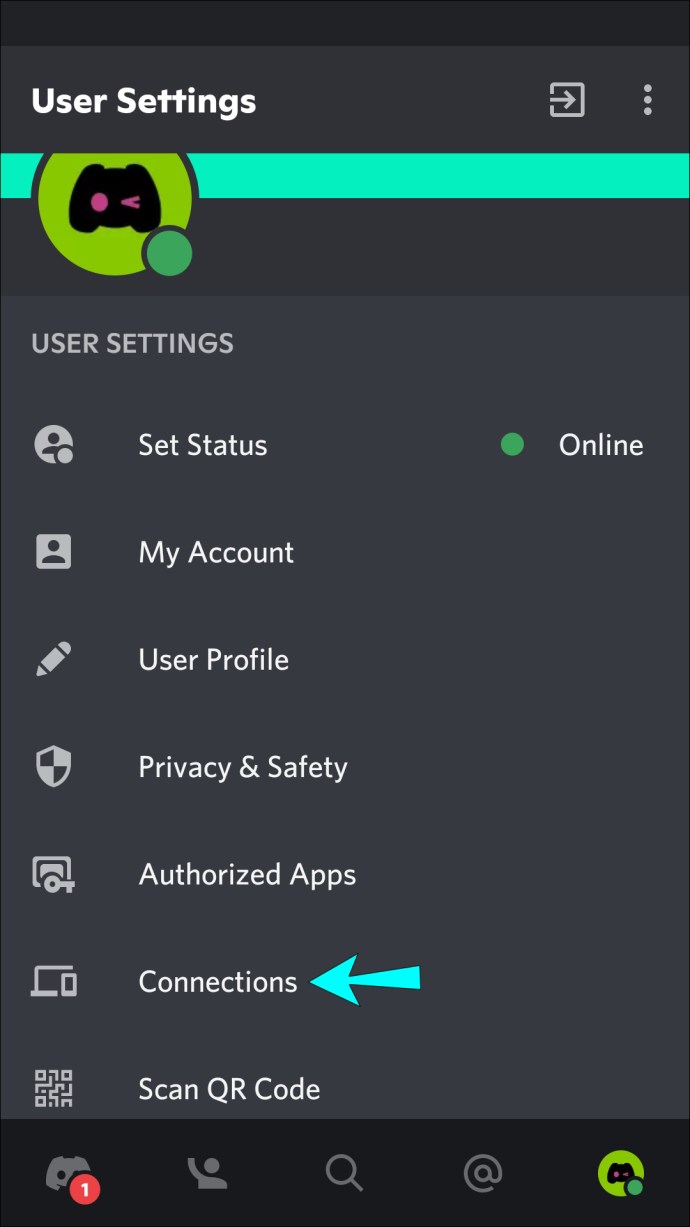
- При интеграции «Spotify» нажмите «X», чтобы отключить Spotify от Discord.
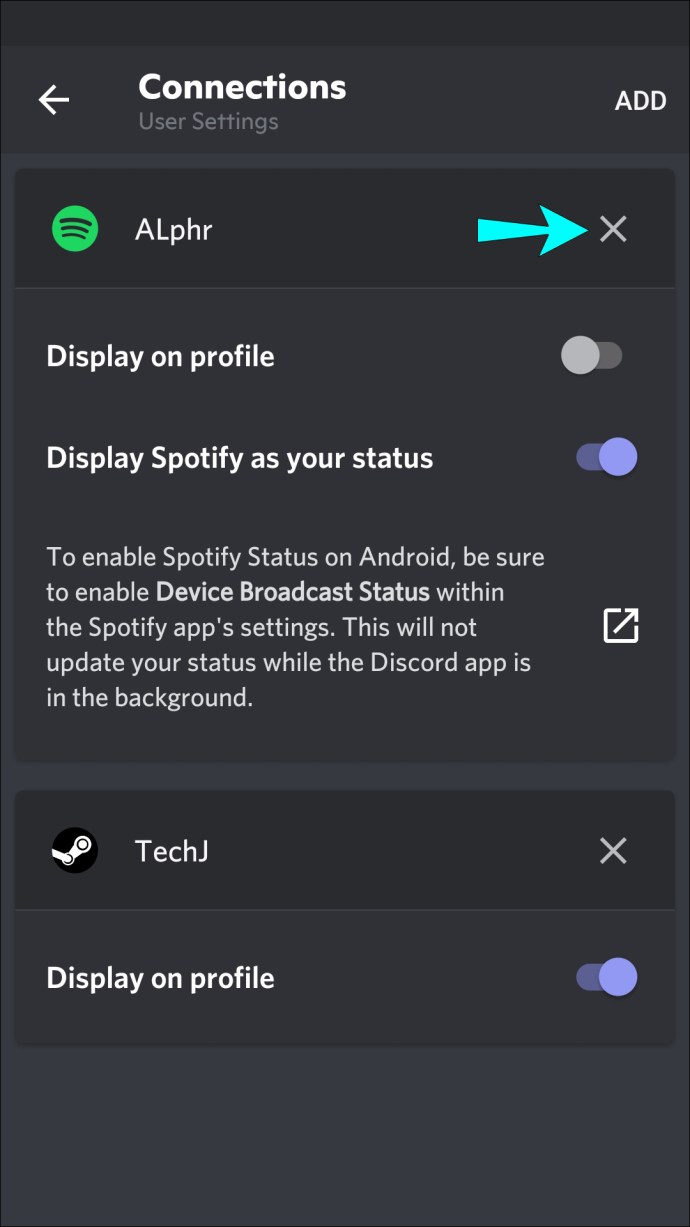
- В правой части Connections нажмите «Добавить», затем выберите значок «Spotify». Вы будете перенаправлены на страницу входа в Spotify.
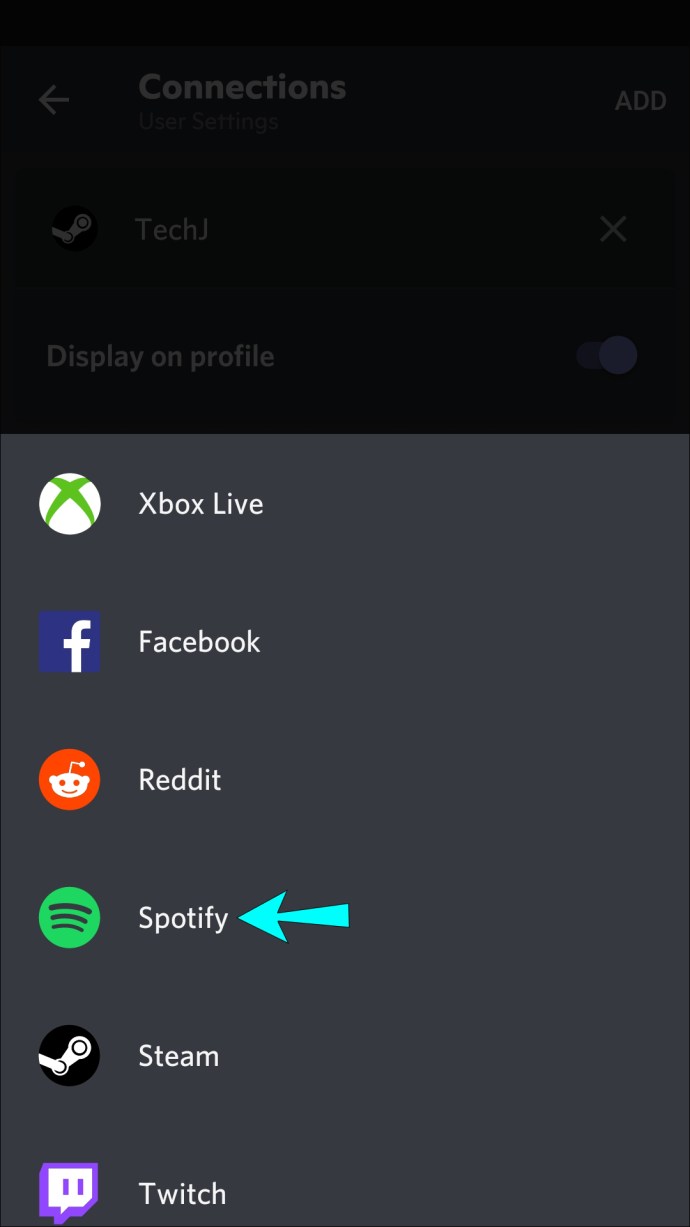
- Войдите в свою учетную запись и согласитесь с условиями. Ваша учетная запись повторно подключится к Discord.
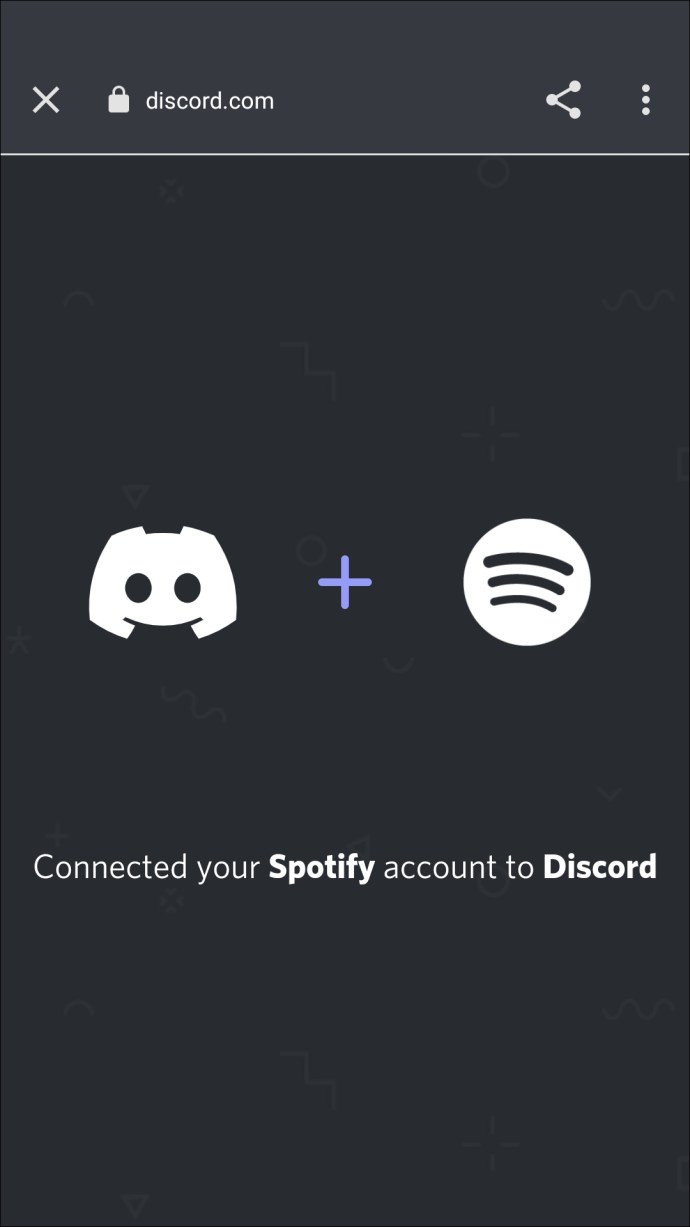
- С компьютера воспроизведите песню на Spotify.

- На своем устройстве Android проверьте статус своего профиля Discord, чтобы узнать, отображается ли статус «Прослушивание Spotify».
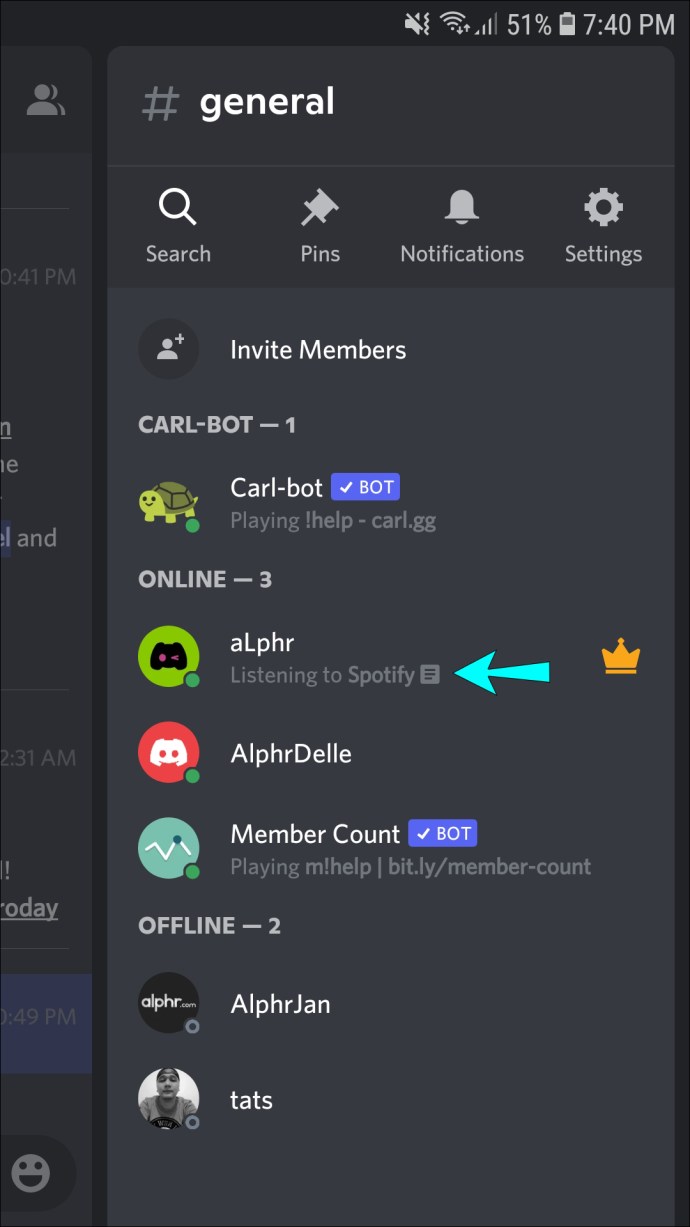
Попробуйте отключить статус игры в Discord
Возможно, настройка «Отображать запущенную в данный момент игру как статусное сообщение» в Discord конфликтует со статусом Spotify. Выполните следующие действия, чтобы отключить настройку:
- Запустите Discord.
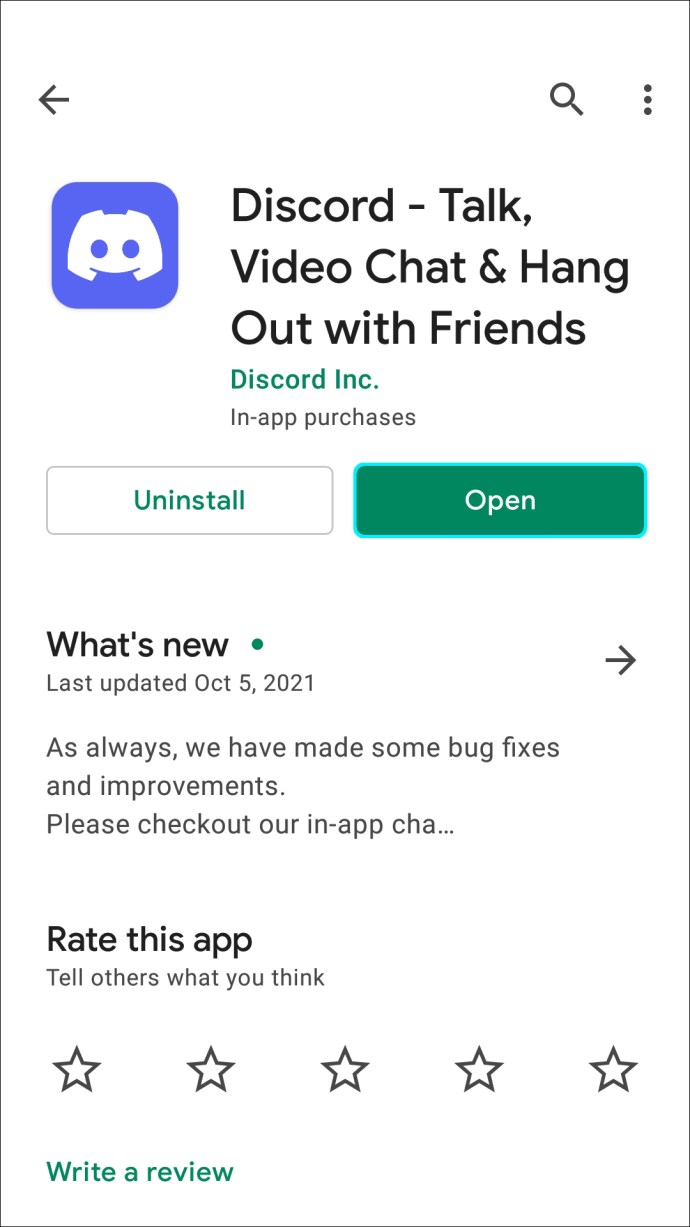
- Коснитесь значка меню.
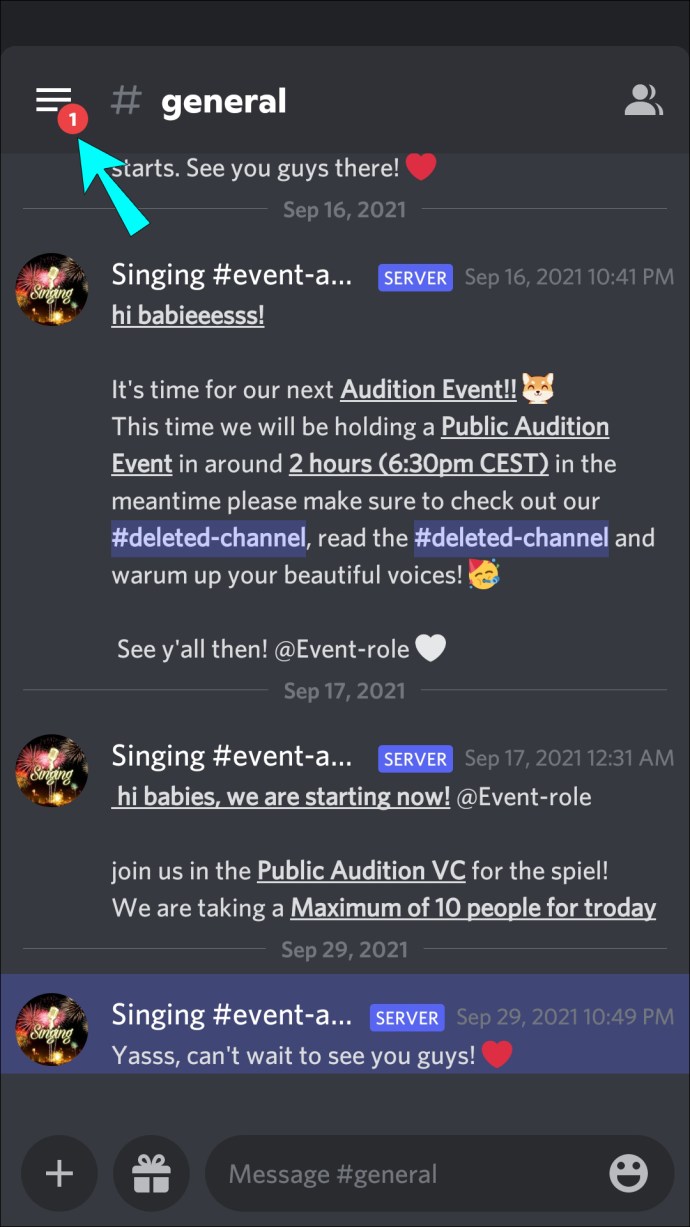
- Нажмите «значок профиля», чтобы получить доступ к настройкам пользователя.
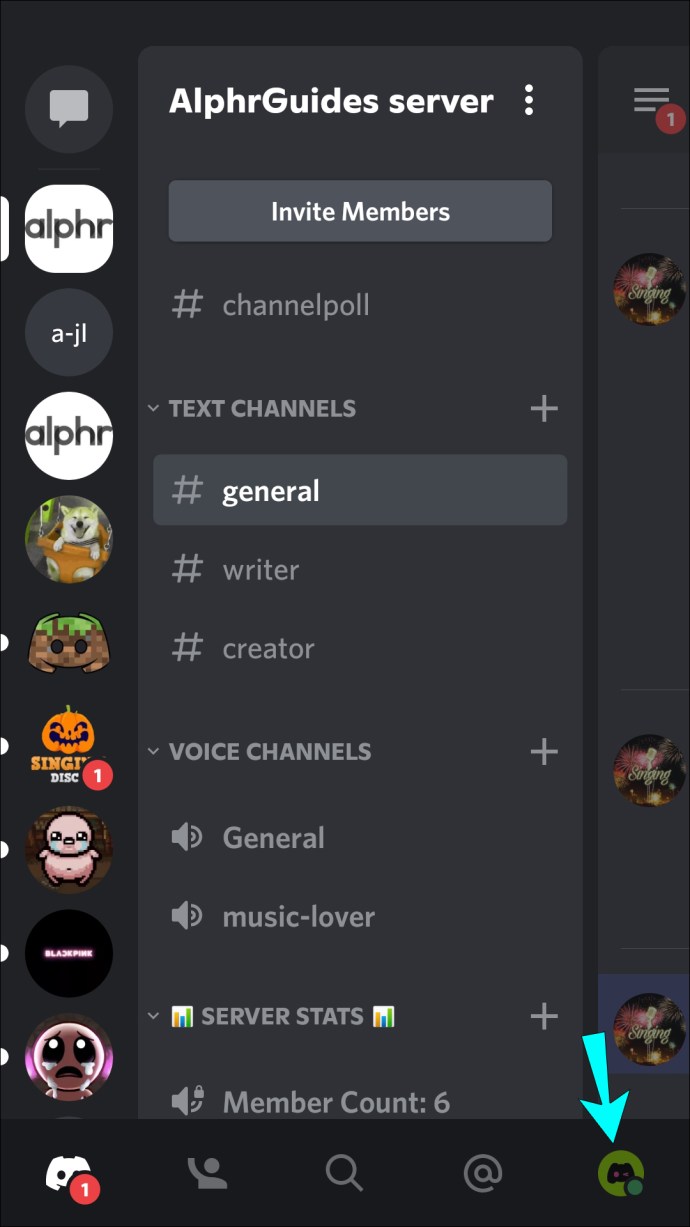
- Под «Игровыми настройками» выберите «Игровая активность».
- В настройке «Отображать запущенную в данный момент игру как сообщение о состоянии» выключите переключатель, чтобы отключить ее.
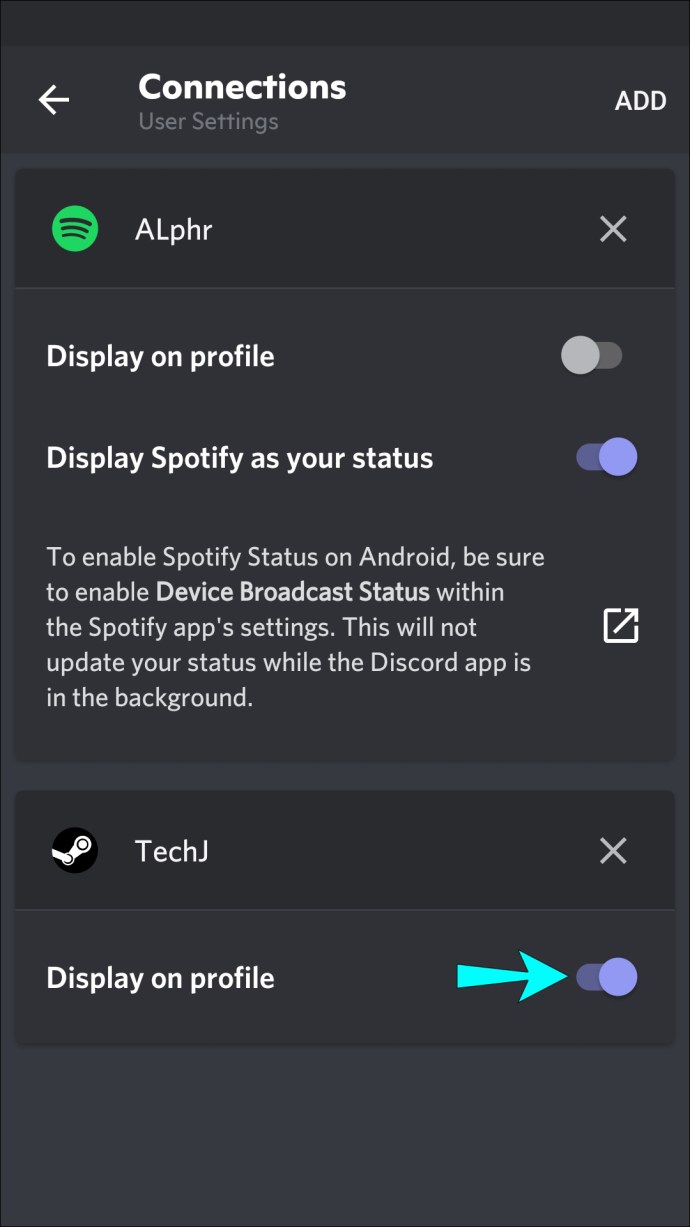
- Воспроизведите песню из Spotify через свой компьютер.

- Проверьте свой статус в Discord на устройстве Android, чтобы узнать, решена ли проблема.
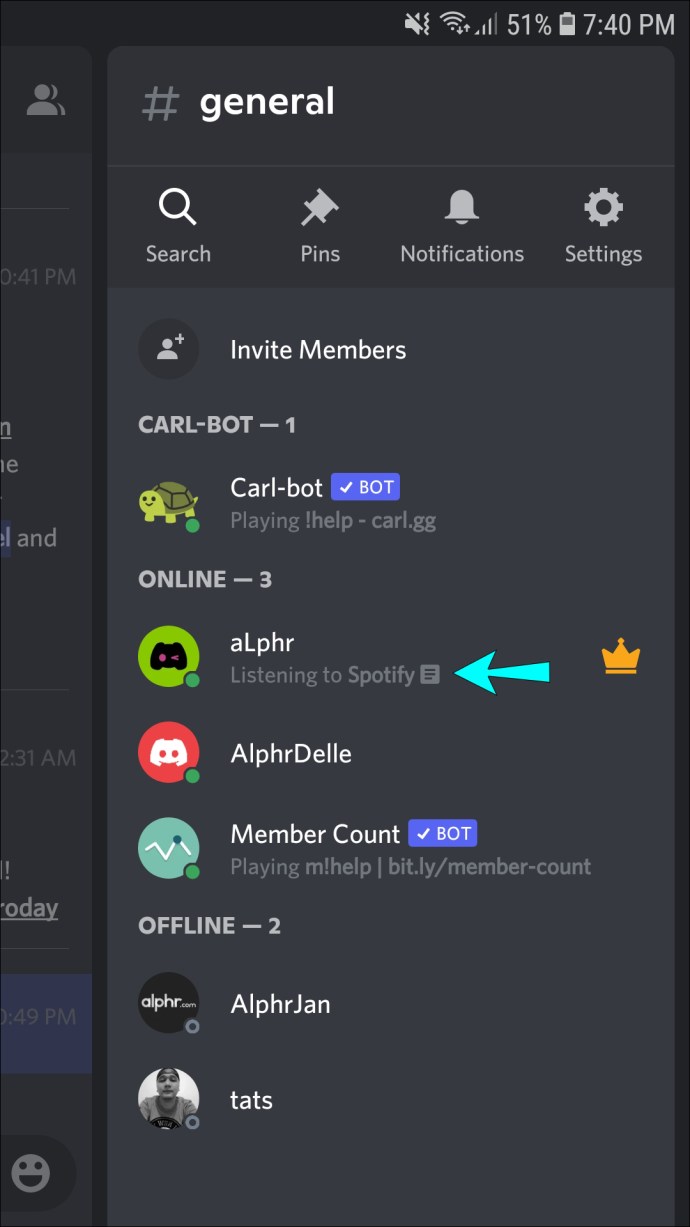
Spotify не отображается в Discord на iPhone
Статус «Прослушивание Spotify» будет отображаться в Discord через ваш iPhone, только если вы используете Spotify с компьютера.
Попробуйте возобновить соединение
Вы недавно меняли свой пароль Spotify? Если это так, учетные записи могут быть больше не интегрированы. Но пользователи сообщают, что отключение и повторное подключение учетных записей в Discord может решить проблему. Выполните следующие действия, чтобы обновить соединение:
- Откройте «Discord».
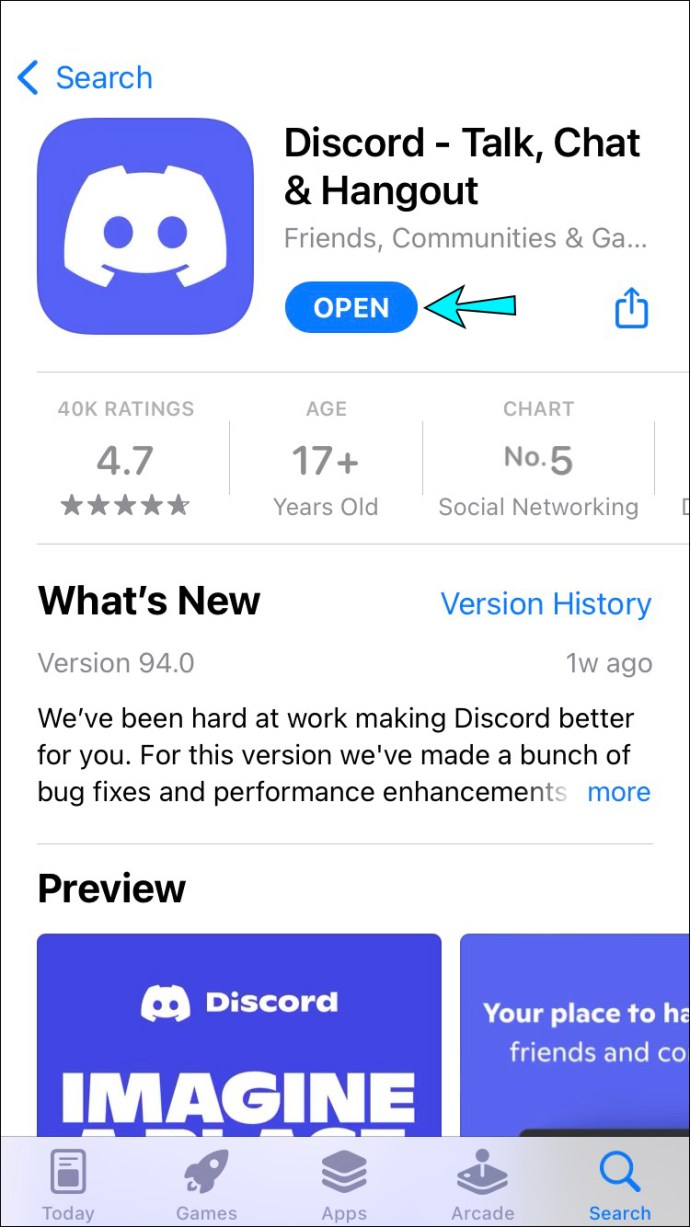
- В правом верхнем углу нажмите на значок меню.
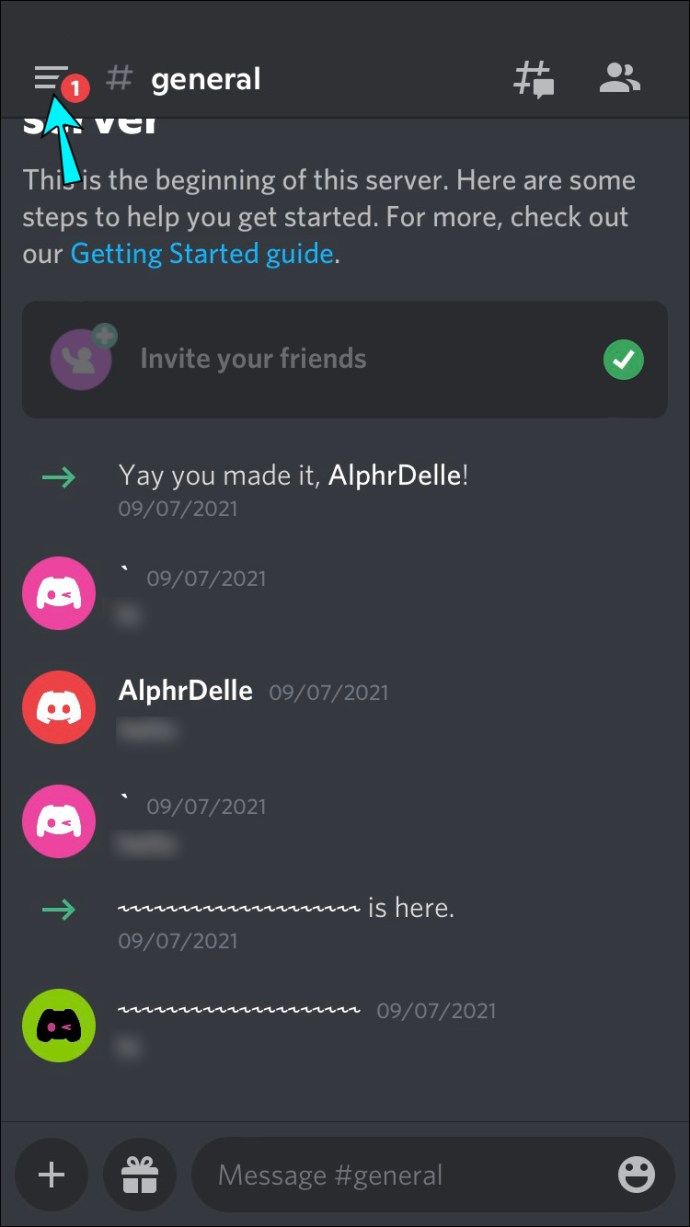
- Коснитесь значка профиля, чтобы открыть «Настройки пользователя».
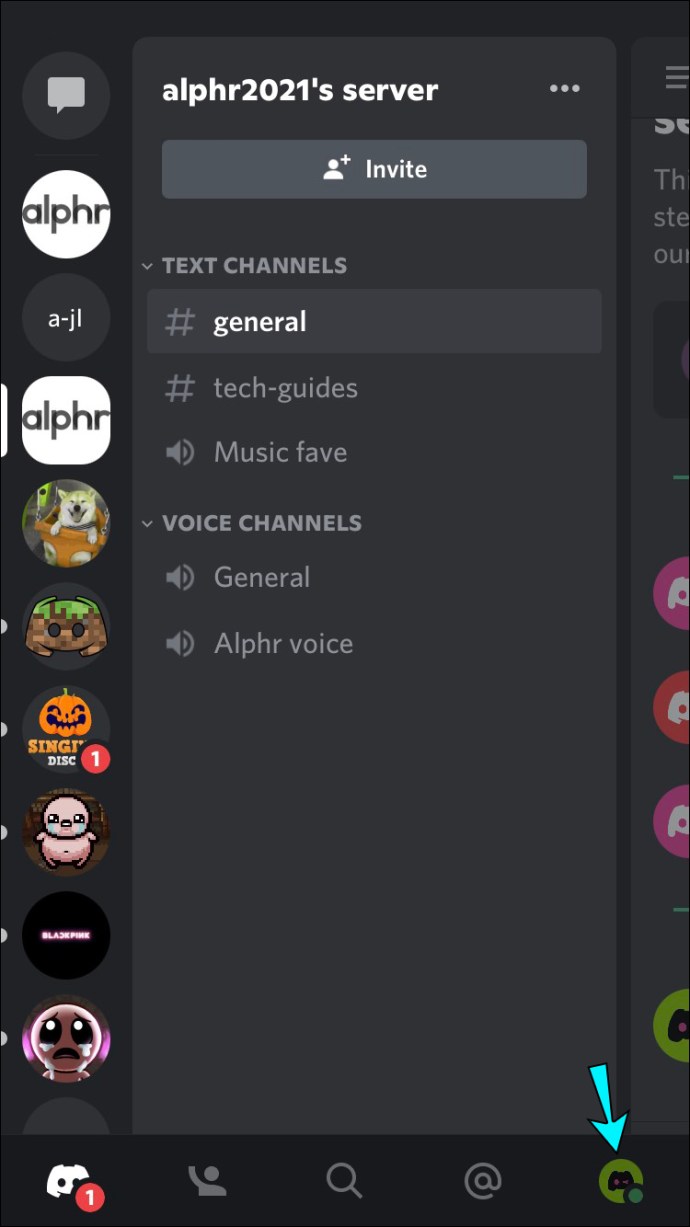
- Выберите «Подключения».
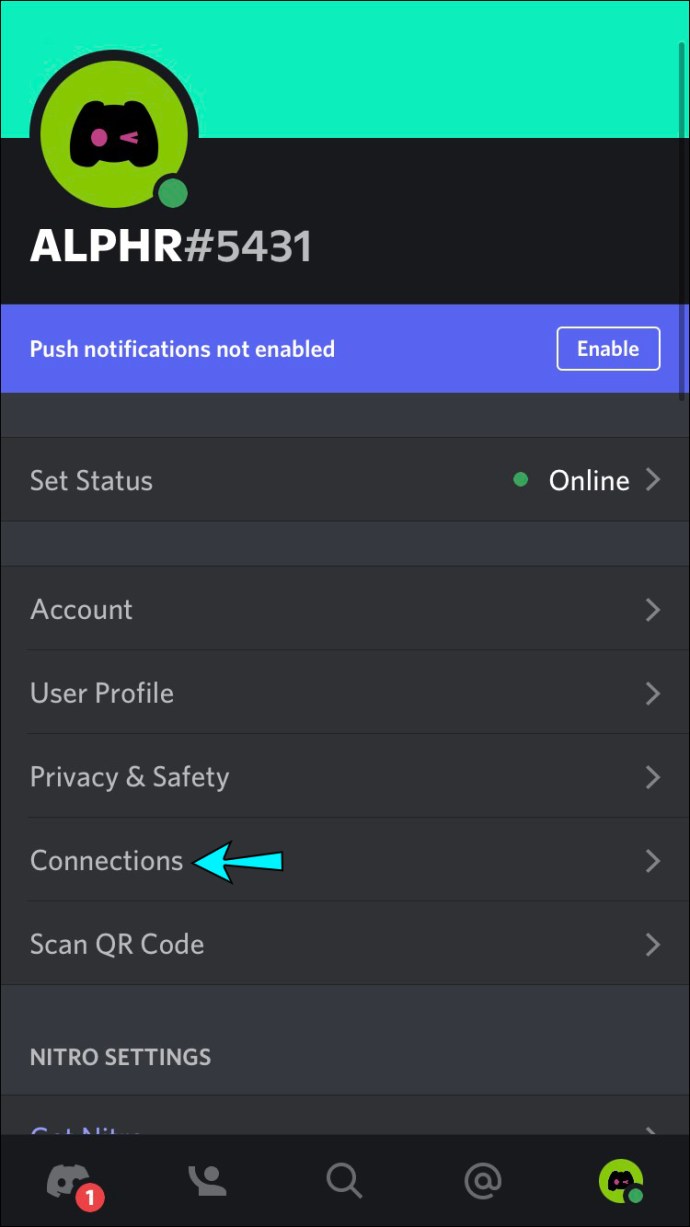
- При интеграции «Spotify» нажмите «X», чтобы отключить Spotify от Discord.
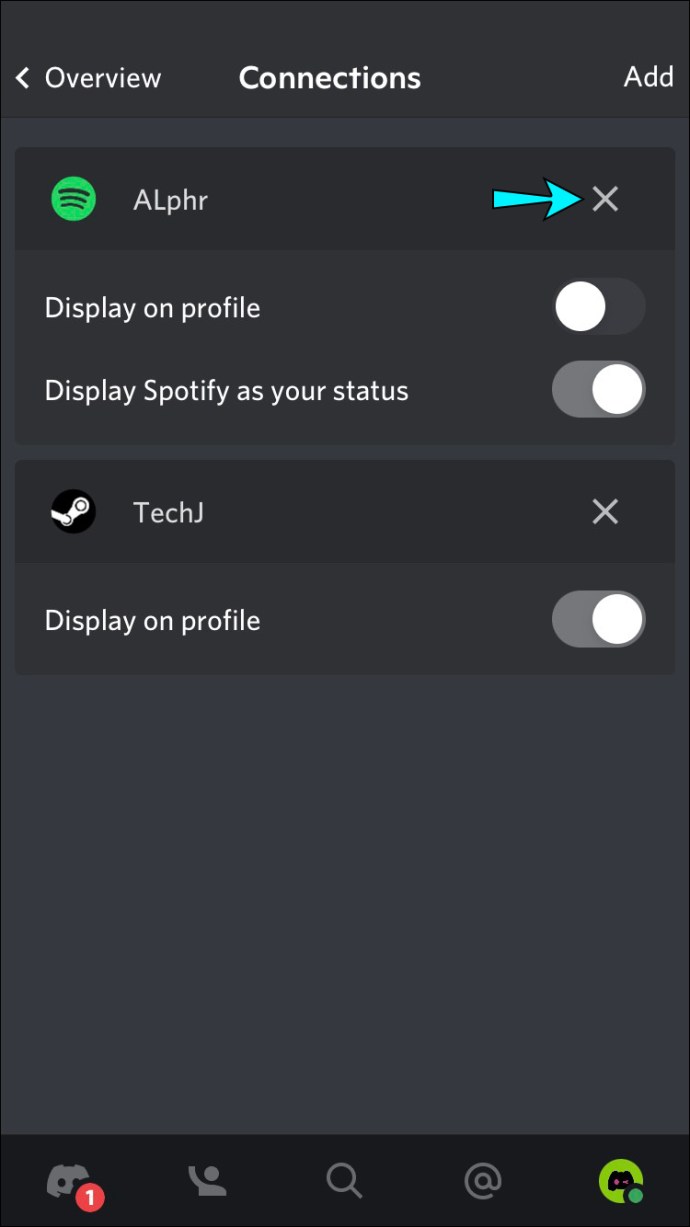
- В правой части Connections нажмите «Добавить», затем выберите значок «Spotify». Вы будете перенаправлены на страницу входа в Spotify.
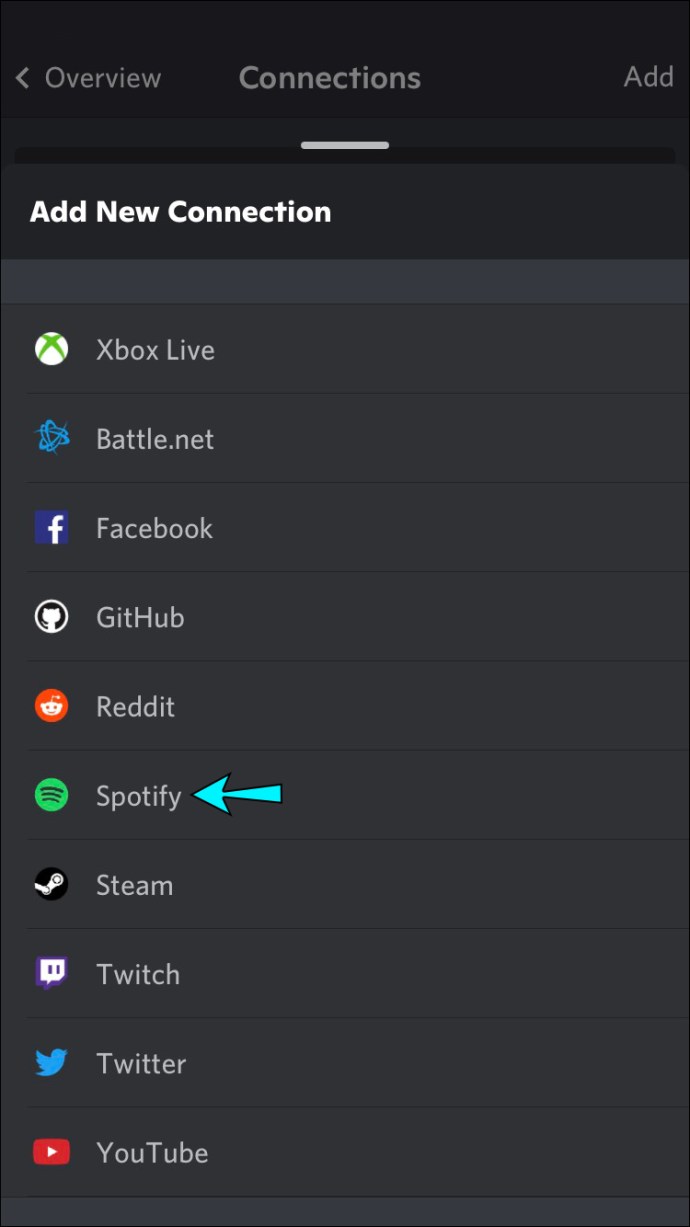
- Войдите в свою учетную запись и согласитесь с условиями. Ваша учетная запись будет повторно привязана к Discord.

- На компьютере воспроизведите песню на Spotify.

- Проверьте статус своего профиля Discord через свой iPhone, чтобы узнать, отображается ли статус «Прослушивание Spotify».
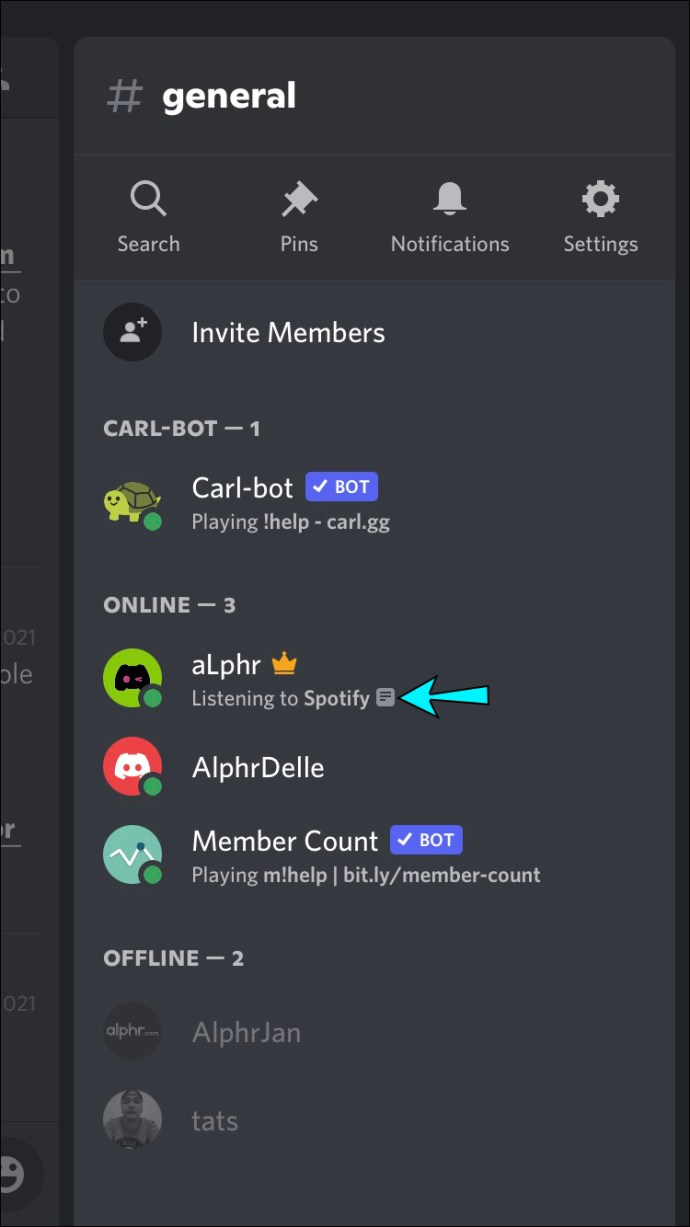
Попробуйте отключить статус игры в Discord
Параметр «Отображать запущенную в данный момент игру как статусное сообщение» в Discord может конфликтовать со статусом Spotify. Выполните следующие действия, чтобы отключить настройку в Discord.
- Откройте приложение «Discord».
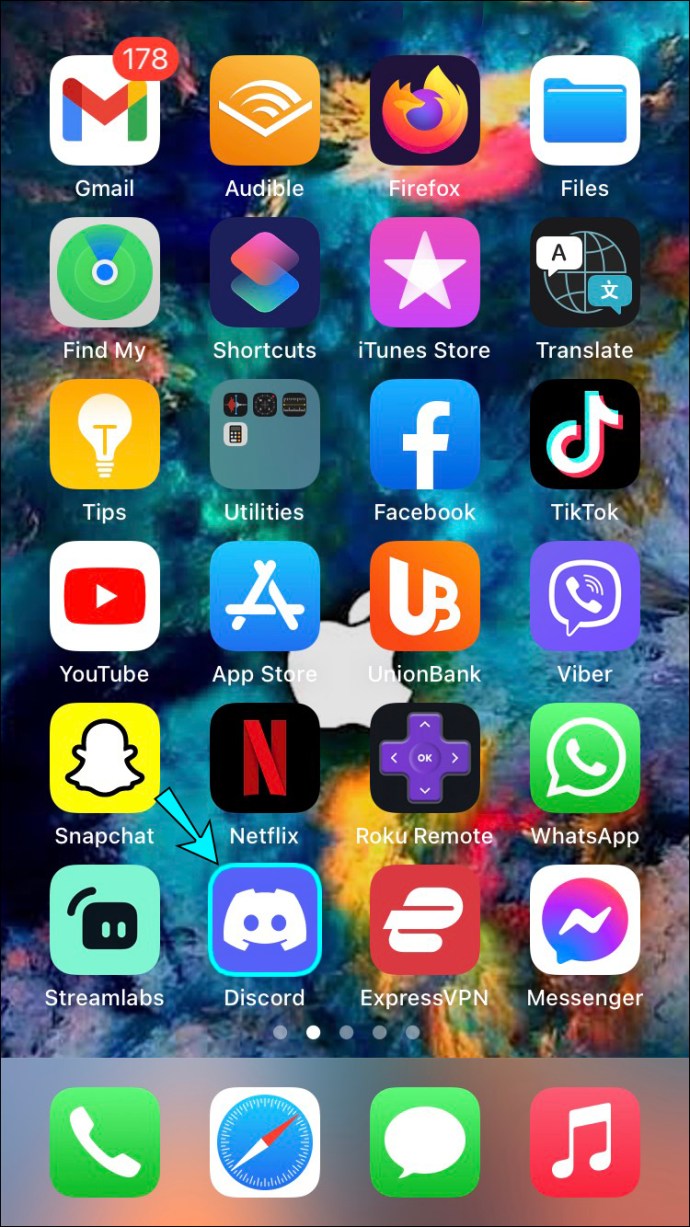
- Коснитесь значка меню.
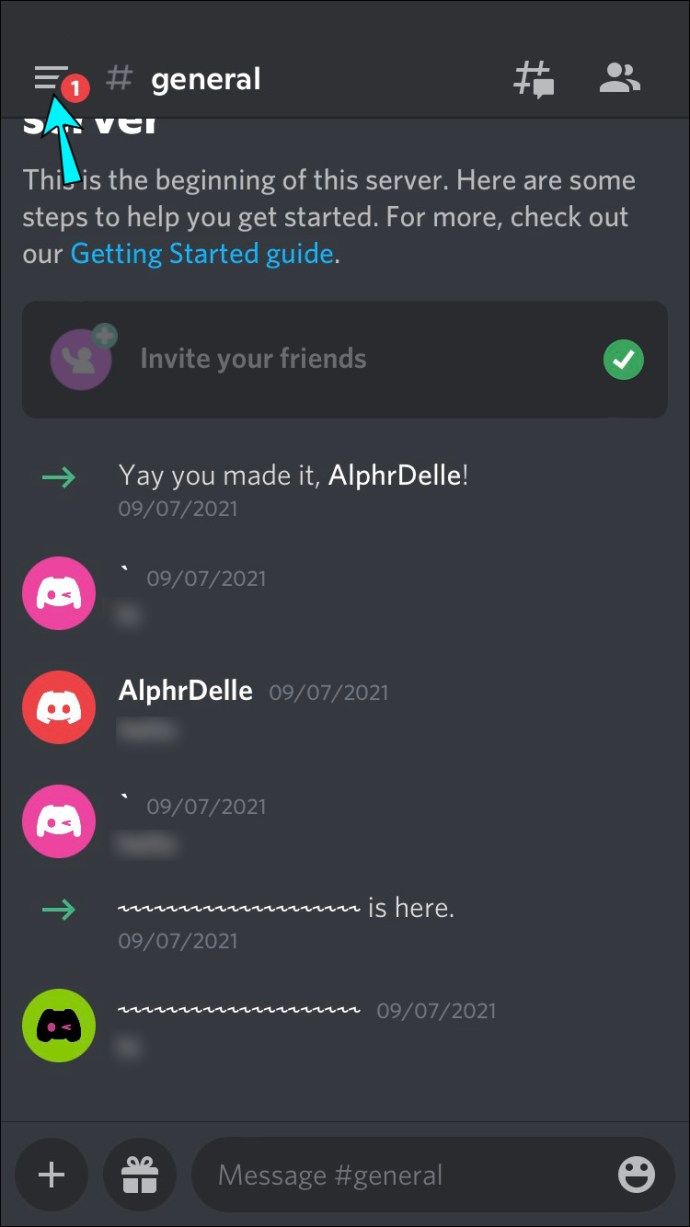
- Откройте «Настройки пользователя», нажав на значок профиля.
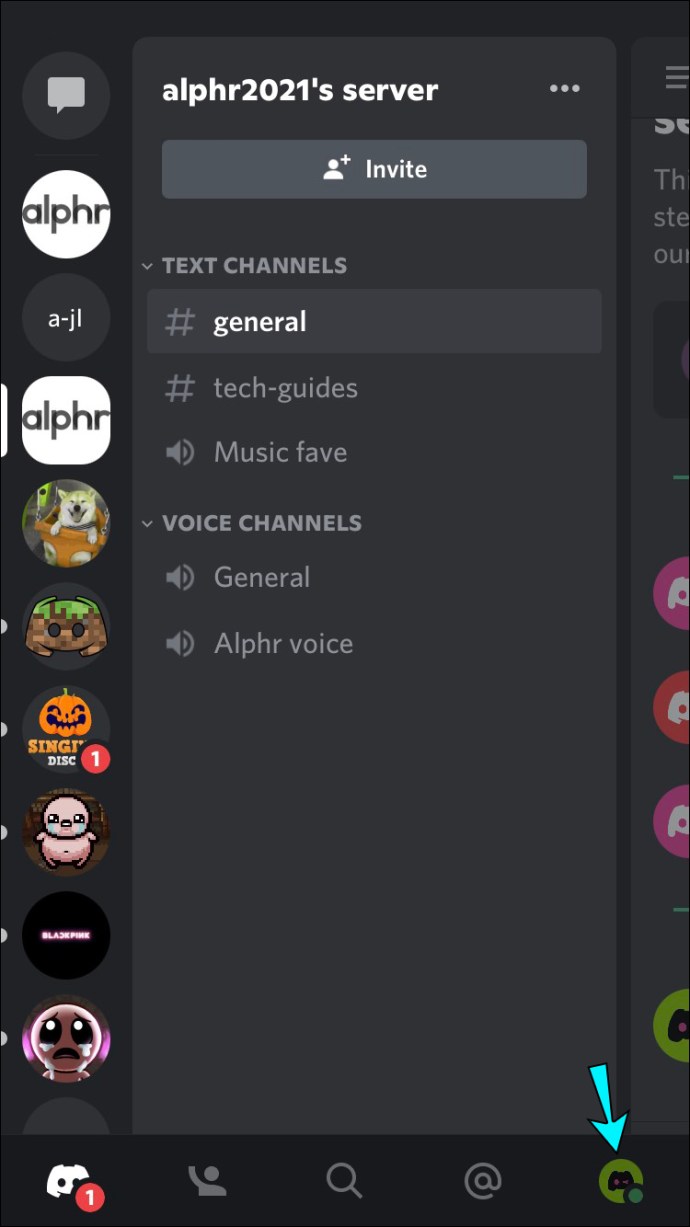
- В разделе «Настройки игр» нажмите «Действия в игре».
- Выключите переключатель настройки «Отображать текущую игру как сообщение о состоянии», чтобы отключить ее.
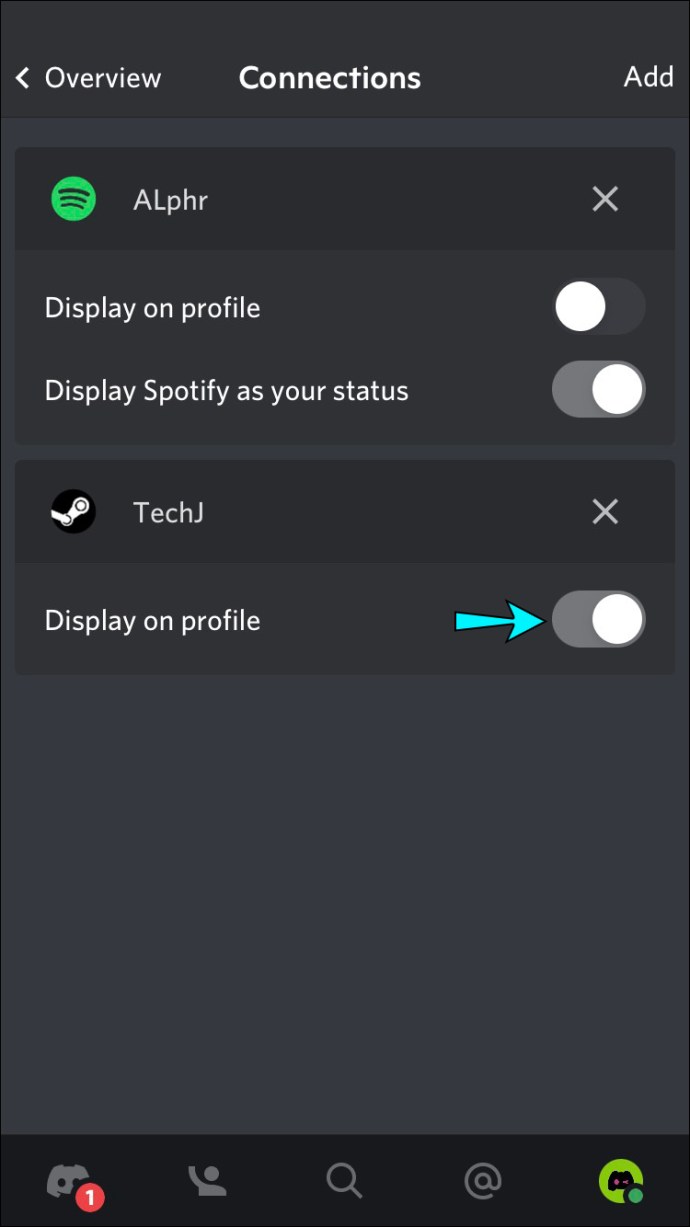
- Воспроизведите трек из Spotify на своем компьютере.

- Убедитесь, что вы видите статус «Прослушивание Spotify» на вашем iPhone.
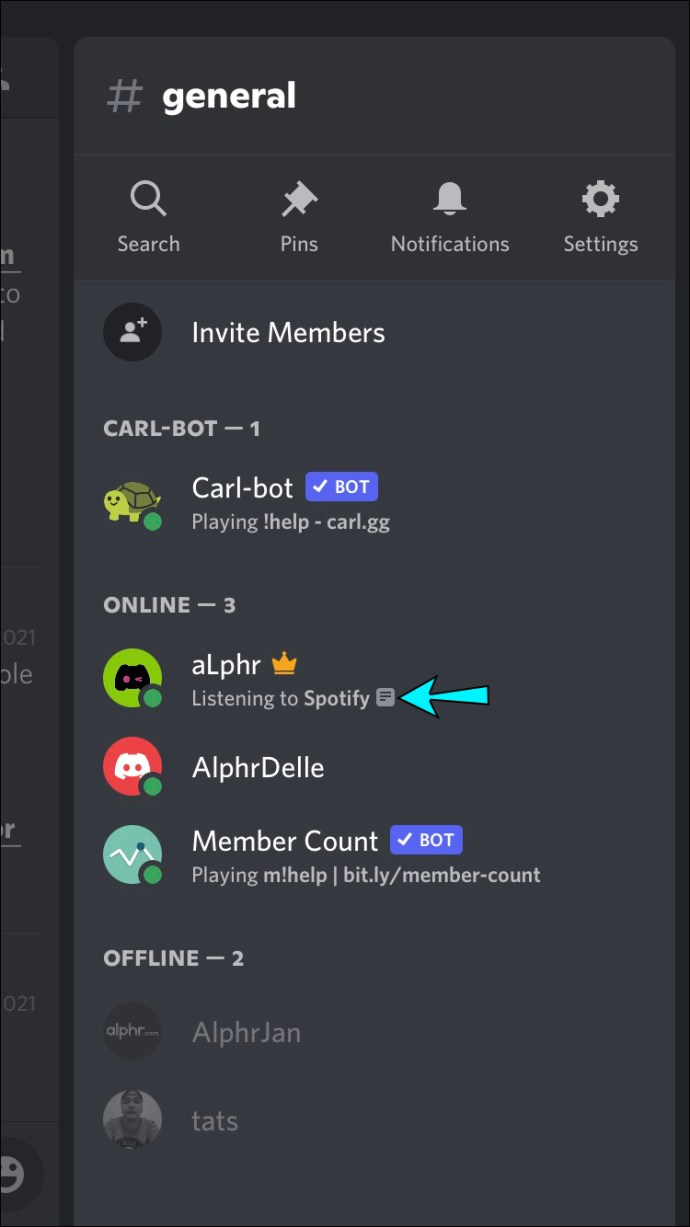
Spotify не отображается в Discord на iPad
Статус «Прослушивание Spotify» будет отображаться в Discord только при доступе к Spotify с настольного компьютера, а не мобильного приложения.
Попробуйте возобновить соединение
Если вы недавно обновили пароль своей учетной записи Spotify, это могло повлиять на соединение между учетными записями. Даже если вы не меняли пароль, все равно попробуйте повторно связать аккаунты. Известно, что это решает проблему. Вот как отключить, а затем повторно связать интеграцию Spotify и Discord:
- Откройте приложение «Discord».
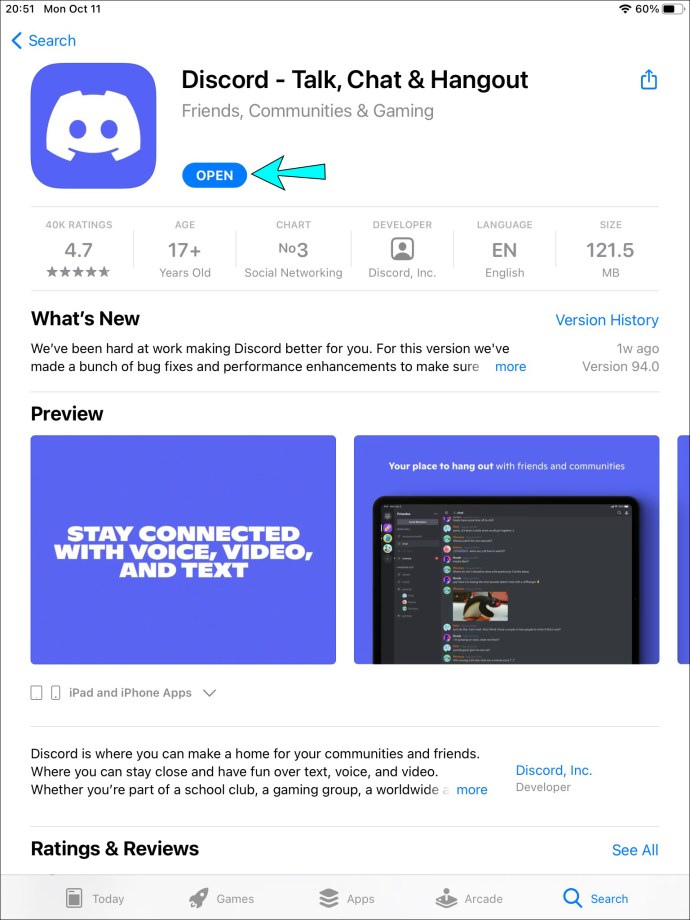
- Коснитесь значка меню в правом верхнем углу.
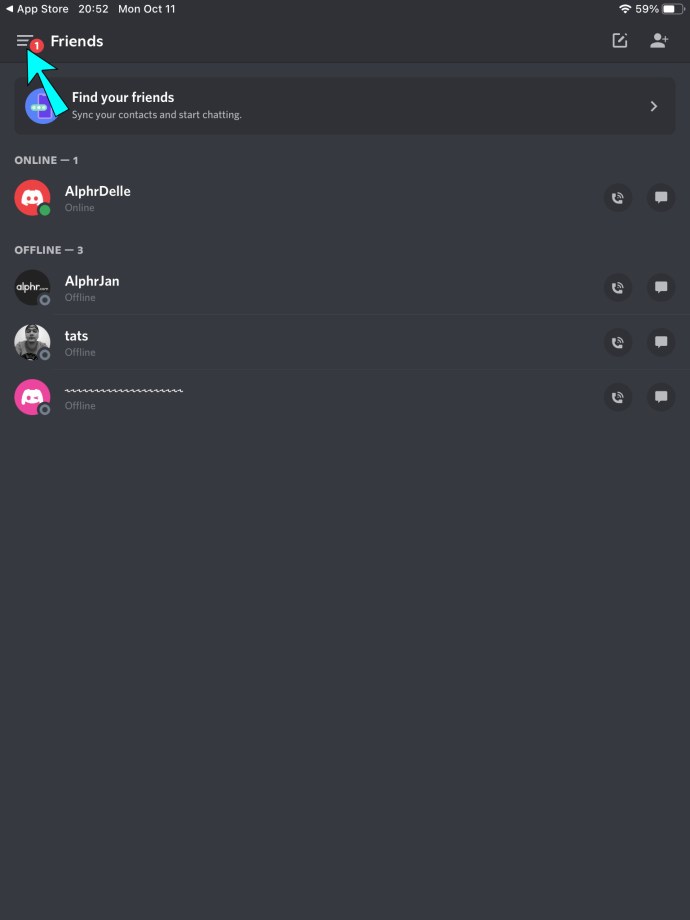
- Выберите значок шестеренки «Пользовательские настройки».
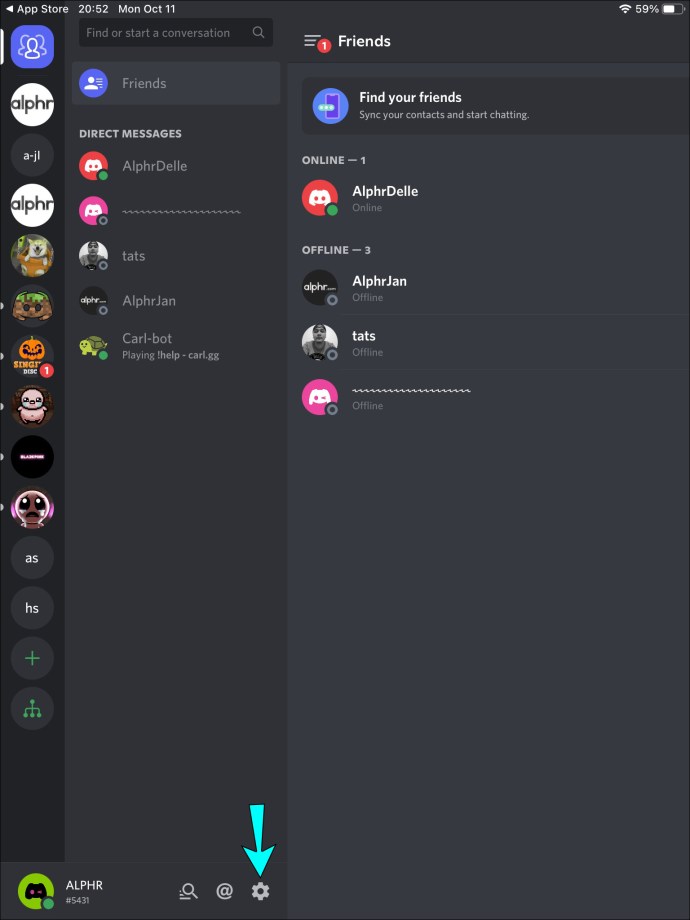
- Выберите «Подключения».
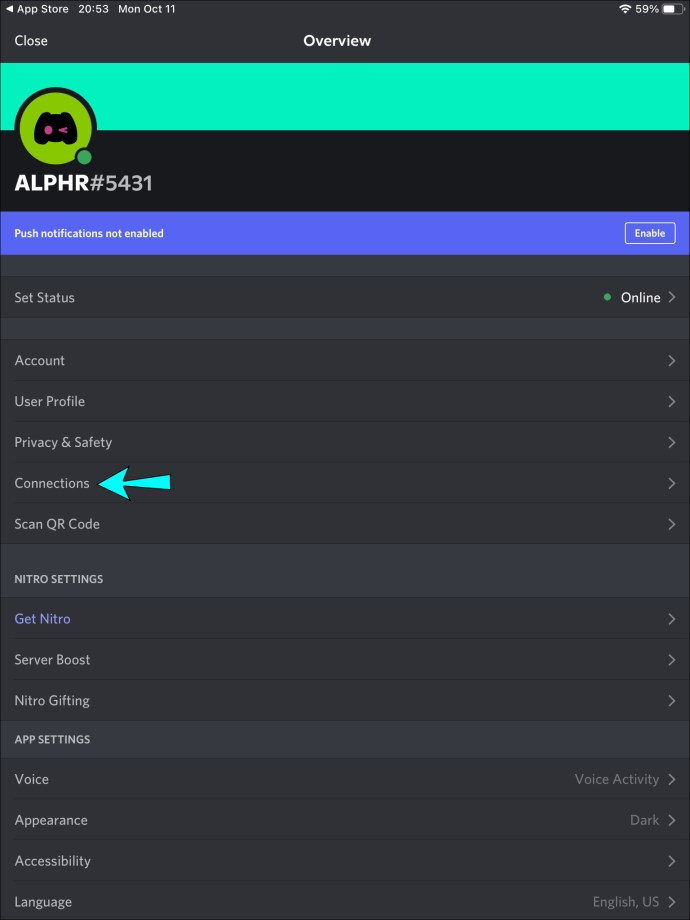
- Коснитесь значка «X» рядом с интеграцией Spotify, чтобы отменить связь с Discord.
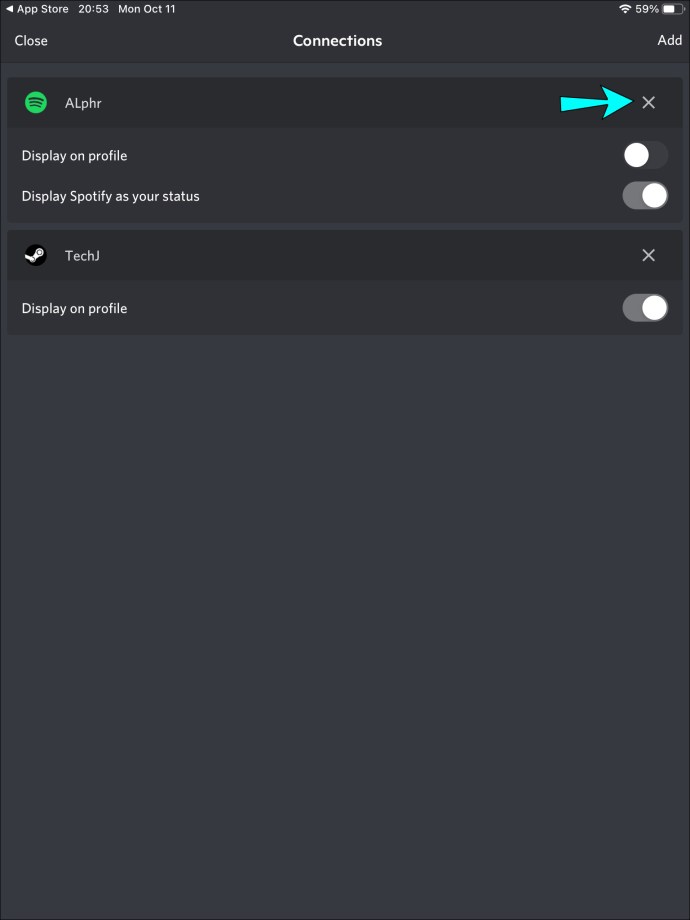
- В правой части Connections нажмите «Добавить», затем выберите значок «Spotify». Вы будете перенаправлены на страницу входа в Spotify.
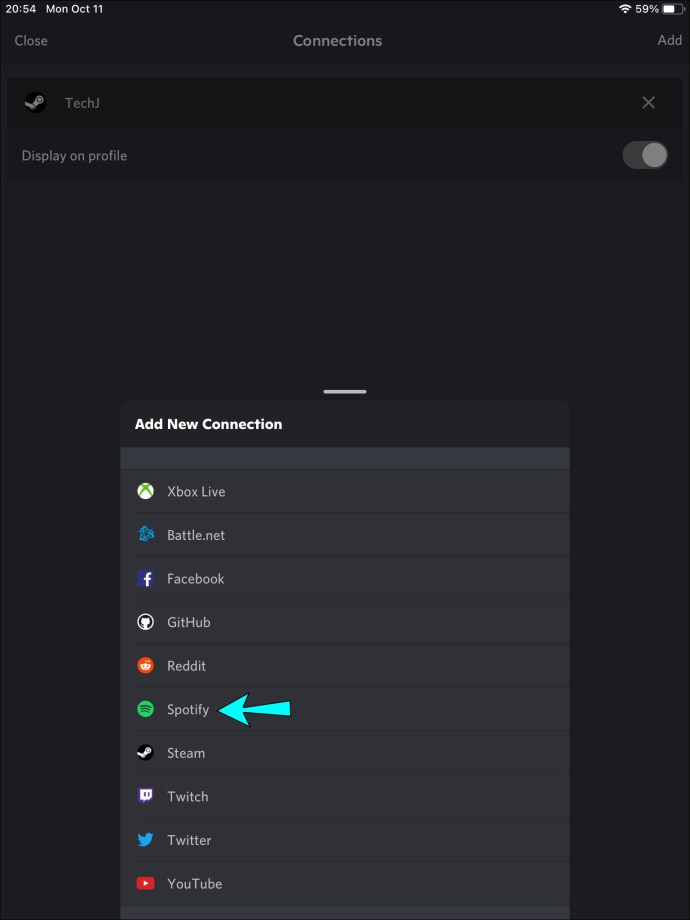
- Войдите в свою учетную запись и согласитесь с условиями. Ваша учетная запись повторно подключится к Discord.
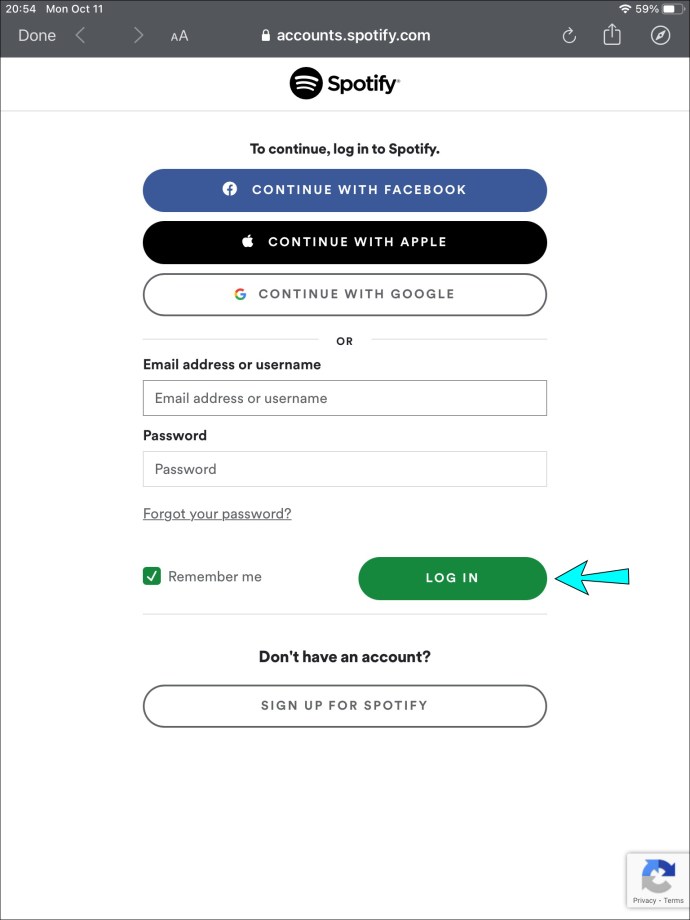
- Воспроизведите трек Spotify со своего компьютера.

- Проверьте свой iPad, чтобы увидеть, отображается ли статус Discord «Прослушивание Spotify».
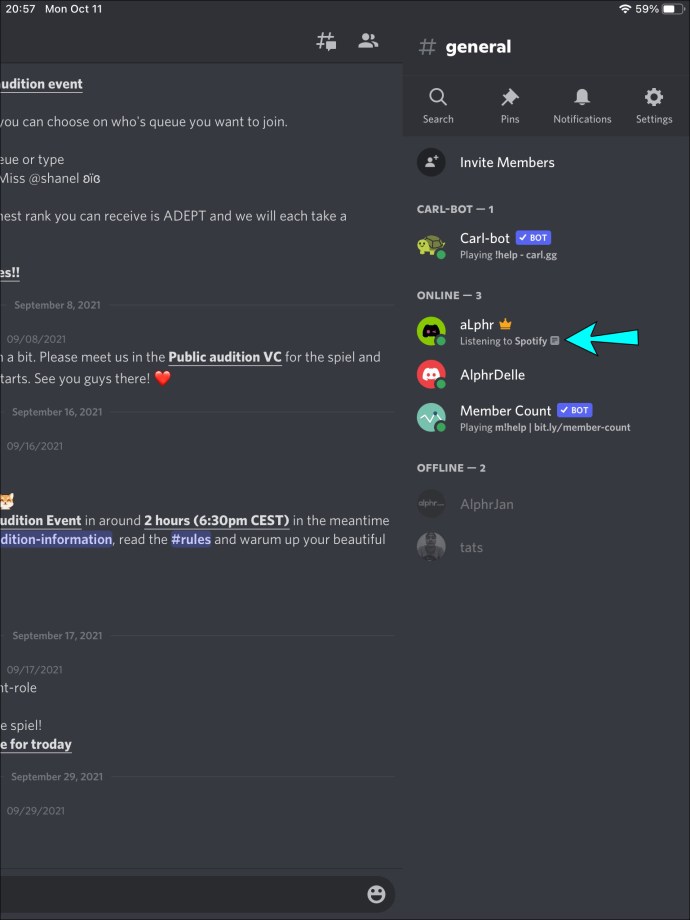
Попробуйте отключить статус игры в Discord
Если в Discord включен параметр «Отображать запущенную в данный момент игру как сообщение о состоянии», это может конфликтовать со статусом Spotify. Чтобы отключить этот параметр, выполните следующие действия:
- Запустите Discord.
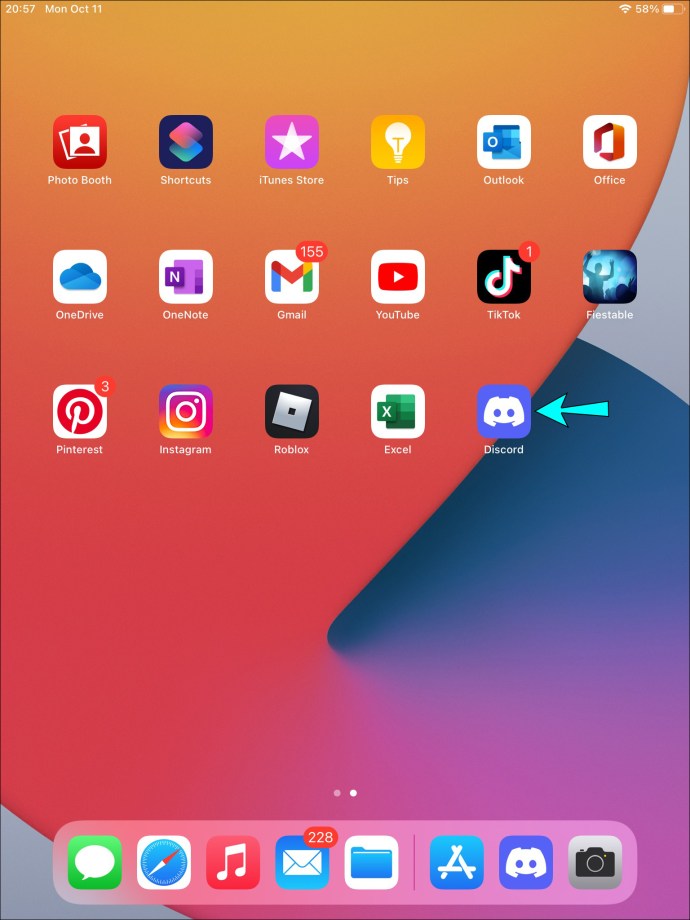
- В правом верхнем углу нажмите на значок меню.
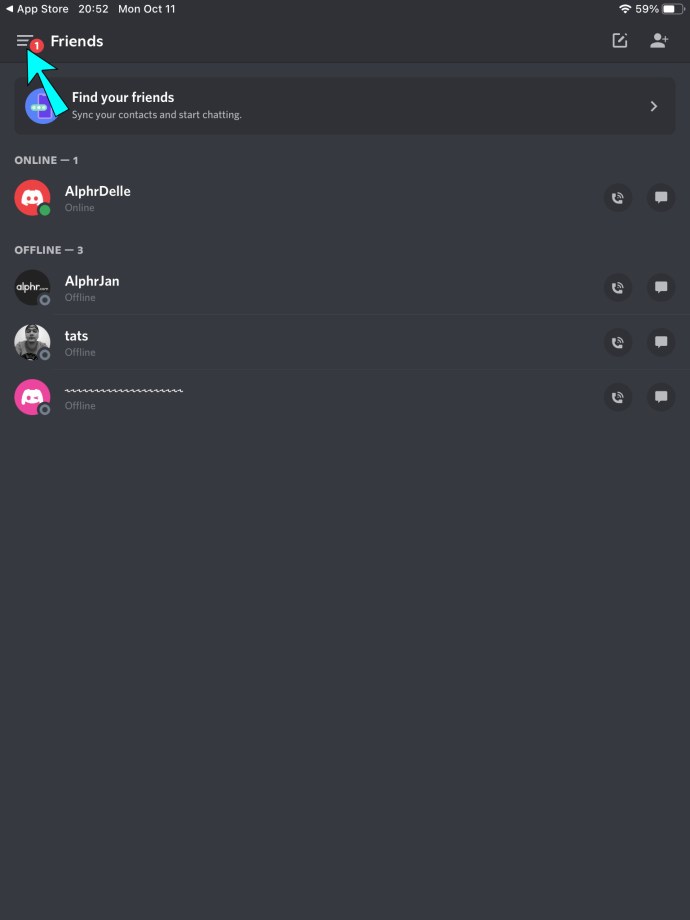
- Коснитесь значка шестеренки, чтобы открыть «Настройки пользователя».
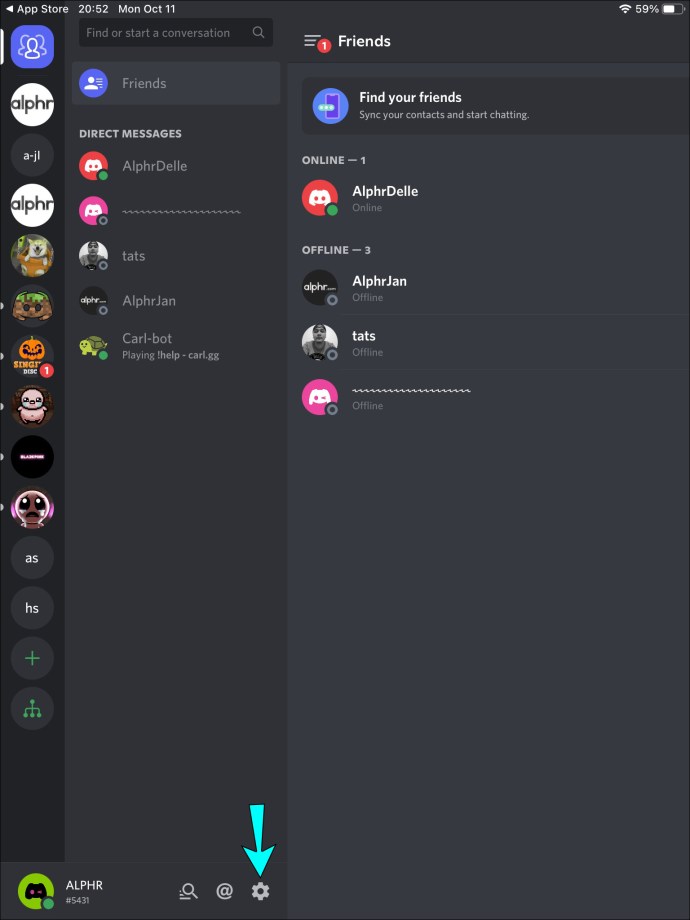
- В разделе «Настройки игр» нажмите «Действия в игре».
- В настройке «Отображать запущенную в данный момент игру как сообщение о состоянии» выключите переключатель.
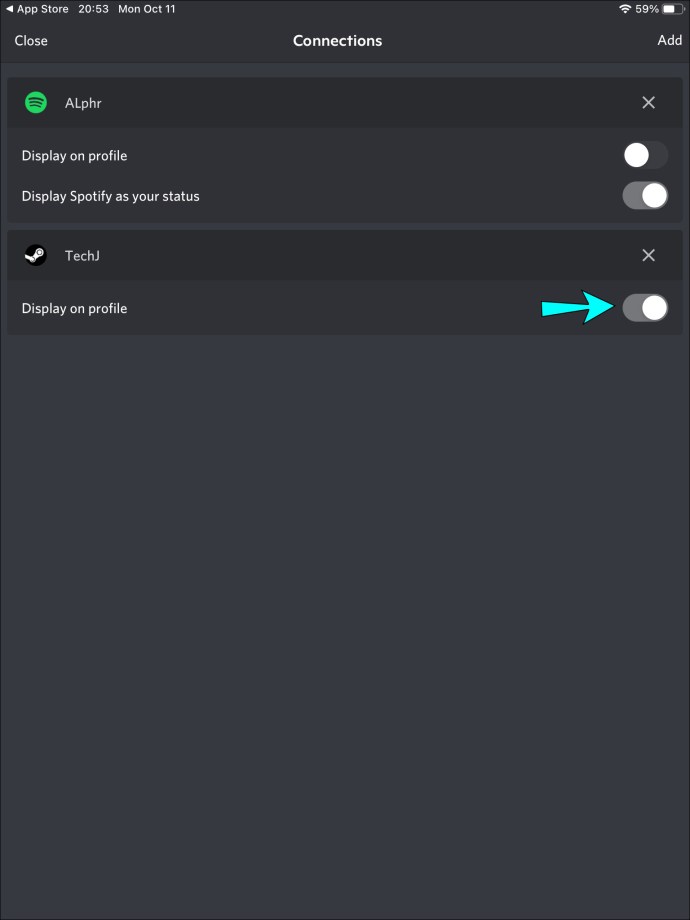
- На вашем компьютере воспроизведите трек Spotify.

- На своем iPad проверьте статус Discord, чтобы узнать, решена ли проблема.
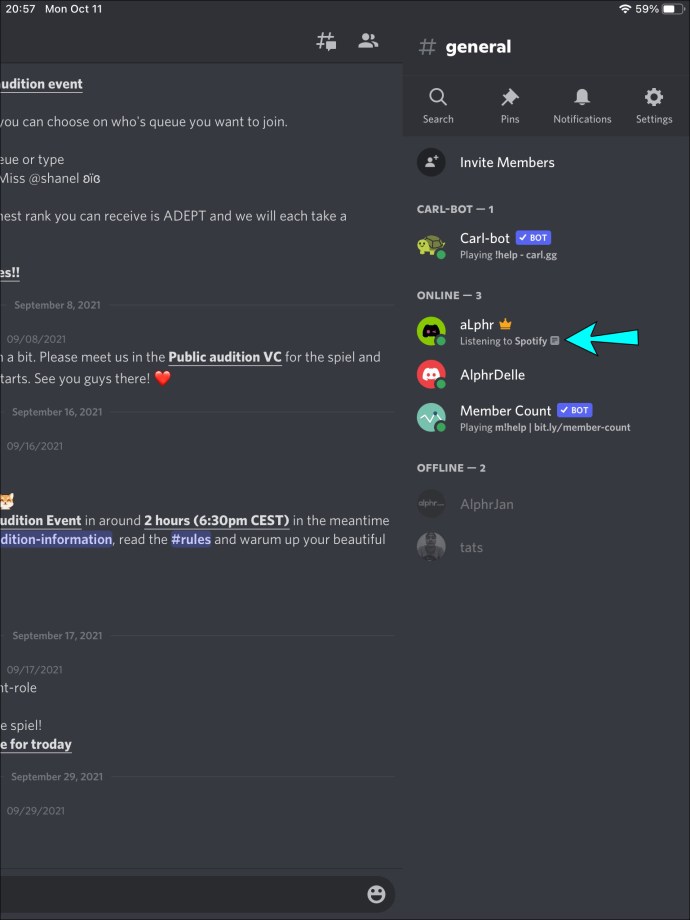
Spotify не отображается в Discord на ПК
Статус профиля «Прослушивание Spotify» будет отображаться в Discord только тогда, когда вы слушаете музыку Spotify со своего компьютера.
Попробуйте возобновить соединение
Вы недавно меняли пароль своей учетной записи Spotify? Это может быть ключевым моментом, поскольку это может повлиять на соединение между учетными записями. Даже если вы этого не сделали, в любом случае нет ничего плохого в том, чтобы попытаться восстановить соединение, поскольку, как известно, иногда это решает проблему. На своем ПК выполните следующие действия, чтобы повторно интегрировать Spotify с Discord:
- Запустите приложение «Discord».
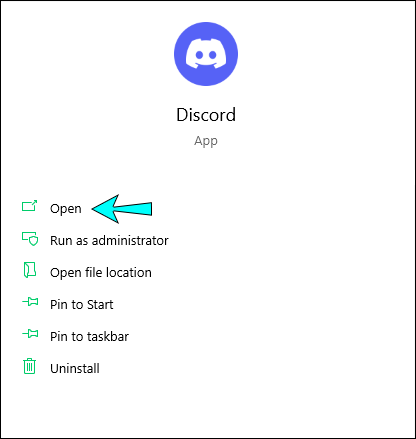
- Внизу левой панели щелкните свой профиль.
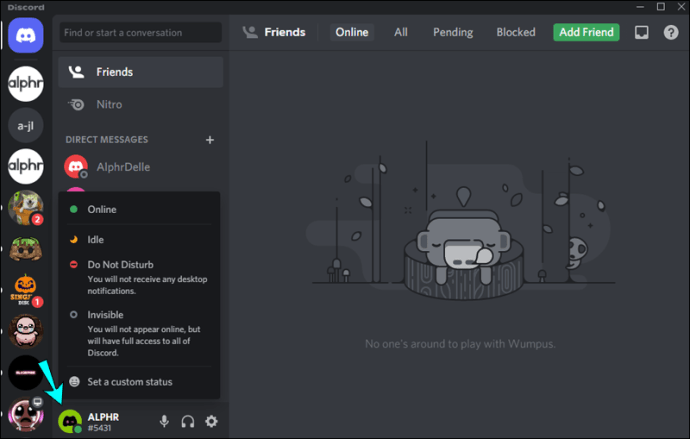
- Нажмите на значок шестеренки, чтобы получить доступ к «Пользовательским настройкам».
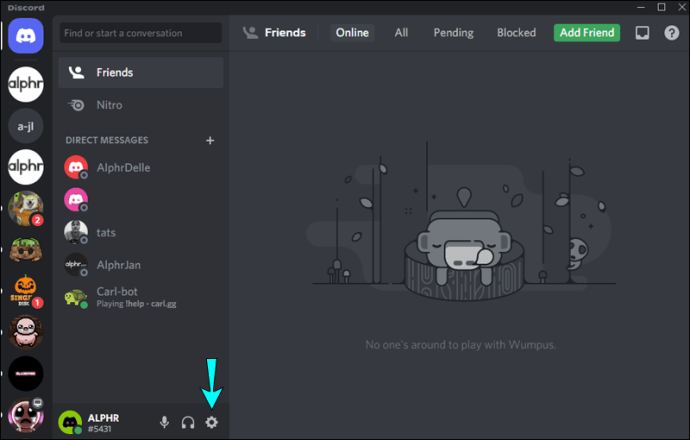
- Выберите «Подключения».
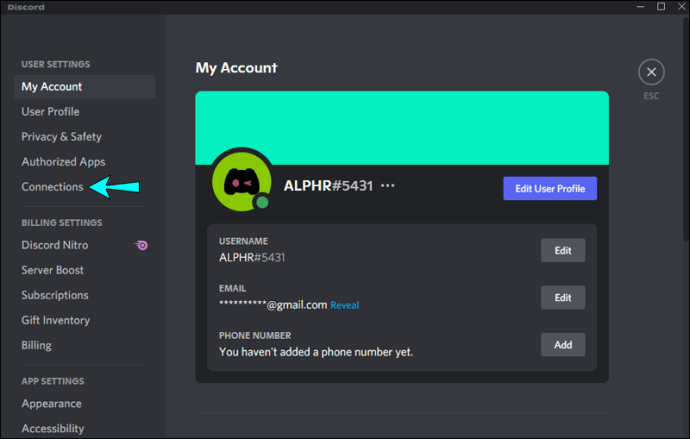
- Щелкните значок «X» в области интеграции Spotify, чтобы отключиться от Discord.
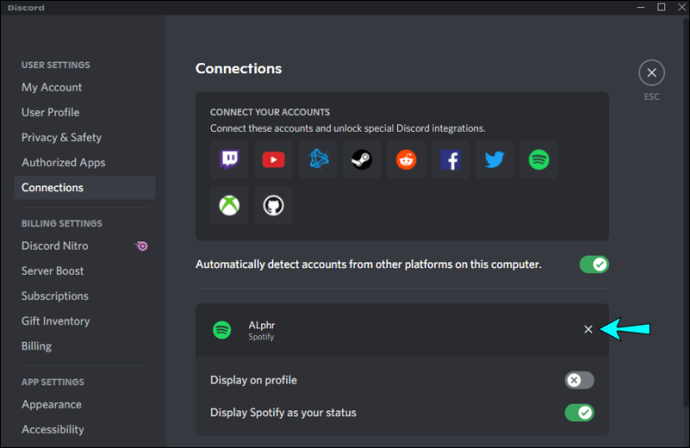
- Под «Подключите свои учетные записи» выберите значок «Spotify». Вы попадете на страницу входа в Spotify.
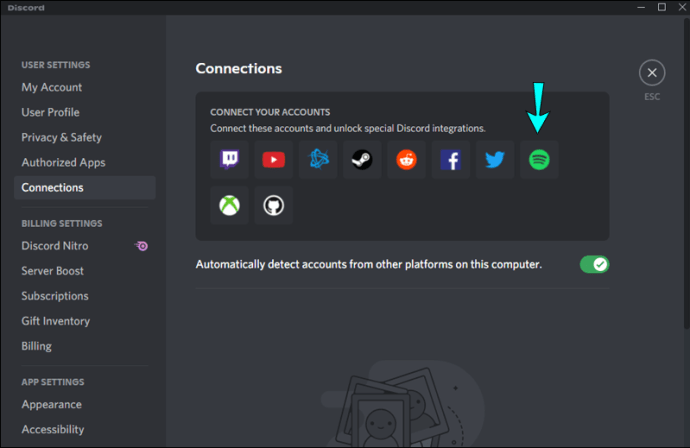
- Войдите в свою учетную запись и согласитесь с условиями. Ваша учетная запись Spotify будет повторно подключена к Discord.
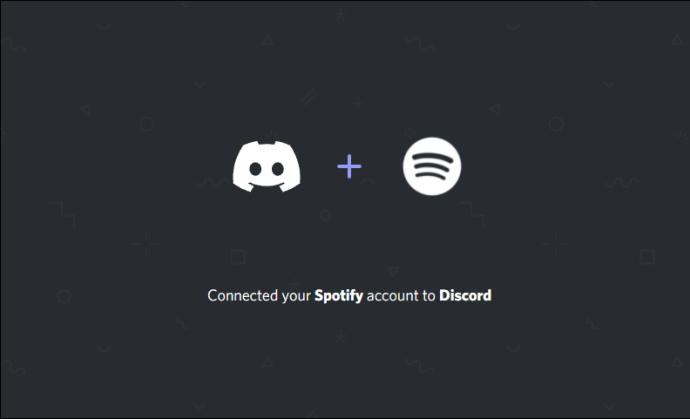
- Воспроизведите песню из Spotify через свой компьютер.

- Проверьте свой статус в Discord, чтобы узнать, решена ли проблема.
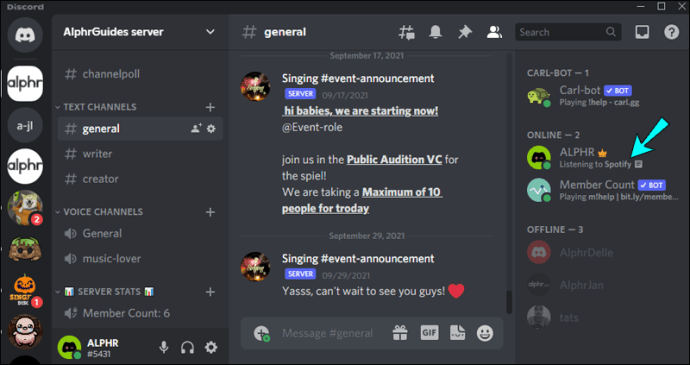
Попробуйте отключить статус игры в Discord
Если в Discord включен параметр «Отображать запущенную игру как статусное сообщение», это может конфликтовать со статусом Spotify. Выполните следующие действия на своем ПК, чтобы отключить настройку:
- Войдите в «Discord».
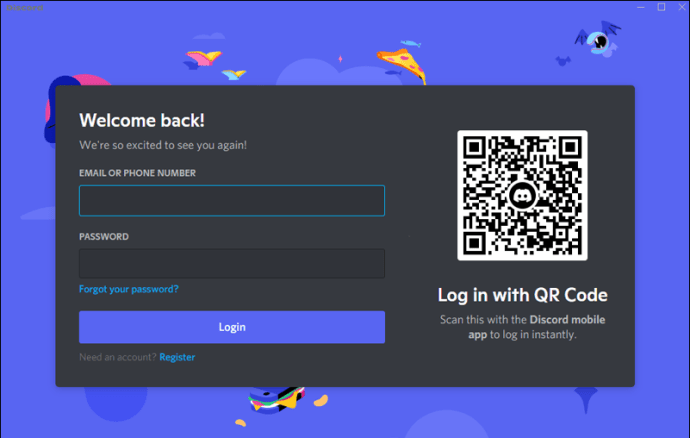
- Щелкните свой профиль в нижней части левой панели навигации.
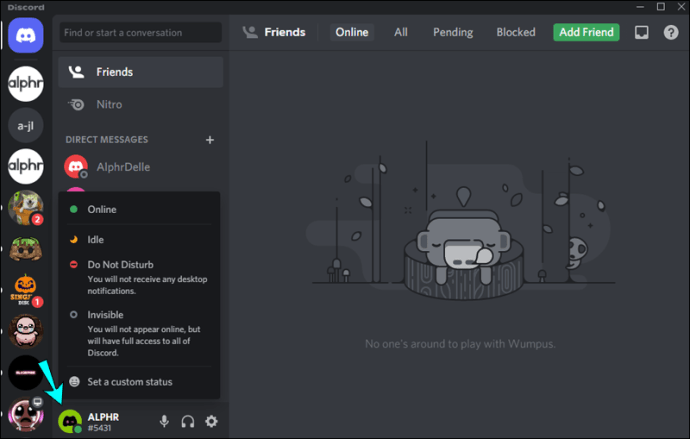
- Щелкните значок шестеренки, чтобы открыть «Настройки пользователя».
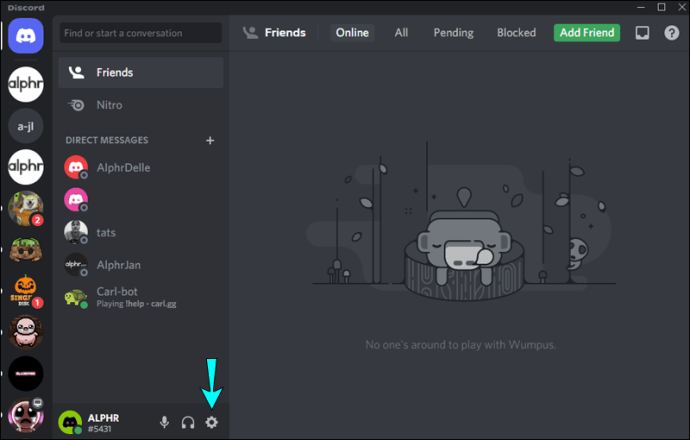
- В «Игровых настройках» выберите «Игровая активность».
- Отключите настройку «Отображать текущую игру как статусное сообщение», отключив ее.
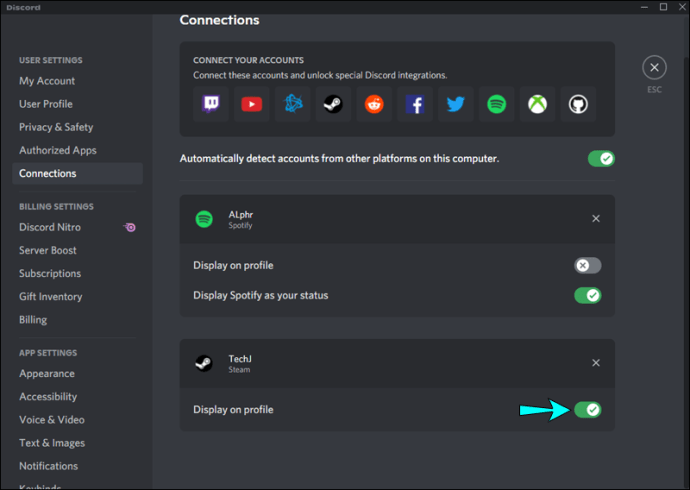
- Воспроизведите песню Spotify со своего ПК.

- Проверьте свой профиль Discord на статус «Прослушивание Spotify».
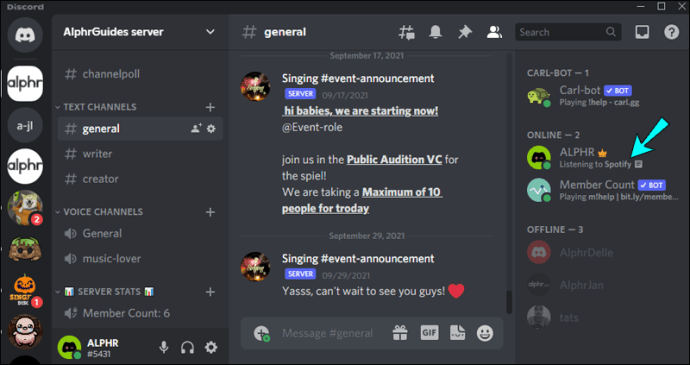
Прослушивание Spotify в Discord
Когда ваша учетная запись Spotify связывается с Discord, в вашем статусе Discord будет отображаться «Прослушивание Spotify» всякий раз, когда вы входите в Spotify через рабочий стол. Эта замечательная функция отлично подходит для воспроизведения ваших любимых треков в фоновом режиме, во время игры или общения с друзьями.
Однако бывают случаи, когда статус Spotify не отображается в Discord. Типичные причины включают конфликт статуса Spotify со статусом игры Discord или нарушение интеграции между учетными записями. Обе возможные причины могут быть легко устранены путем отключения игрового статуса Discord и повторного связывания учетных записей соответственно.
Какую музыку вы любите слушать в Discord? Вы слушаете какие-то конкретные жанры для конкретных занятий? Расскажите нам в комментариях.